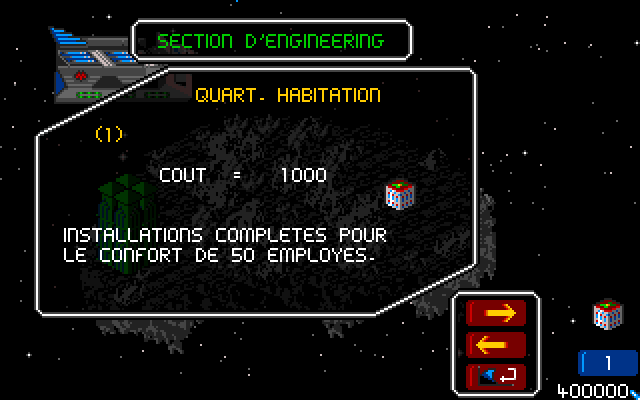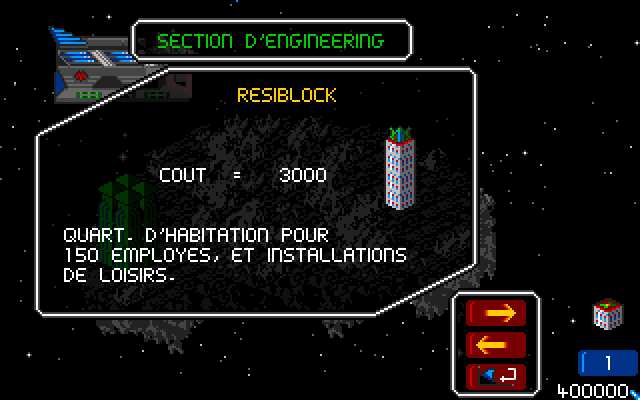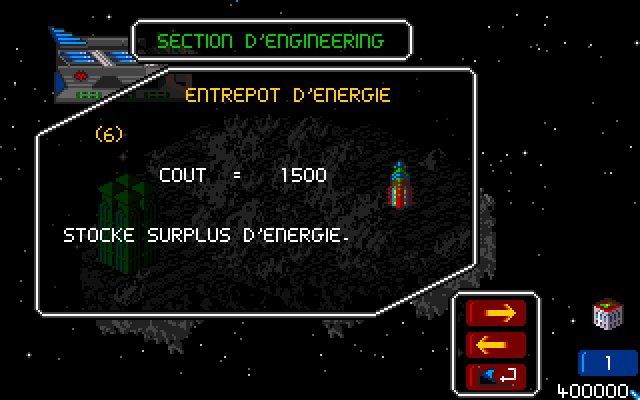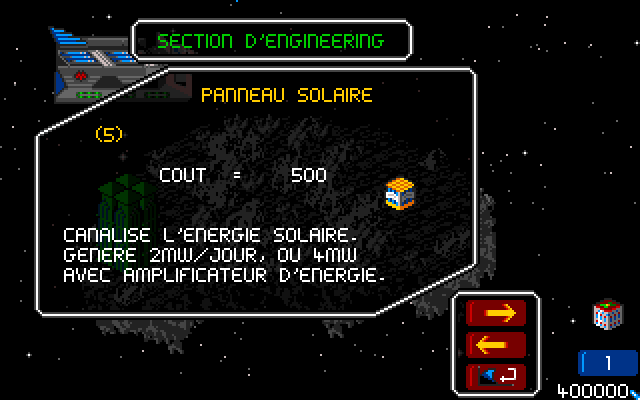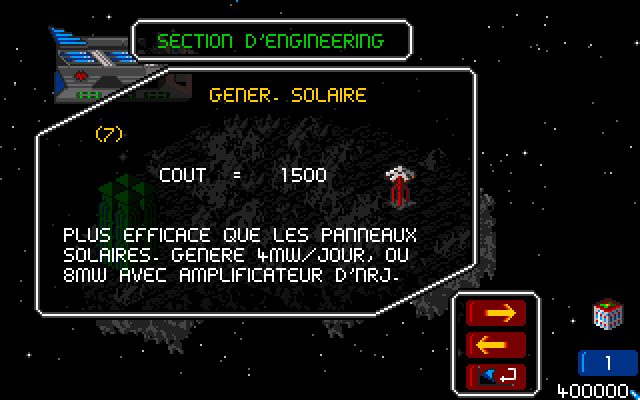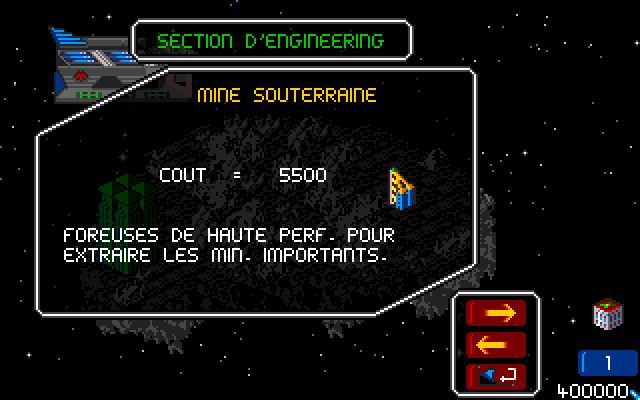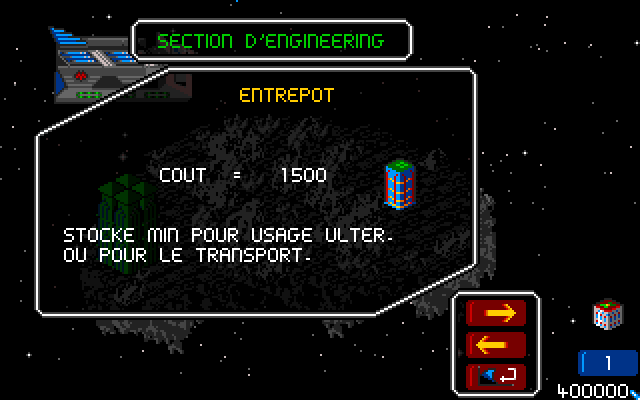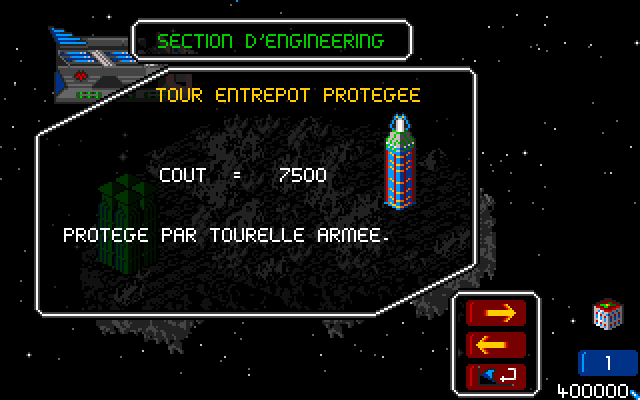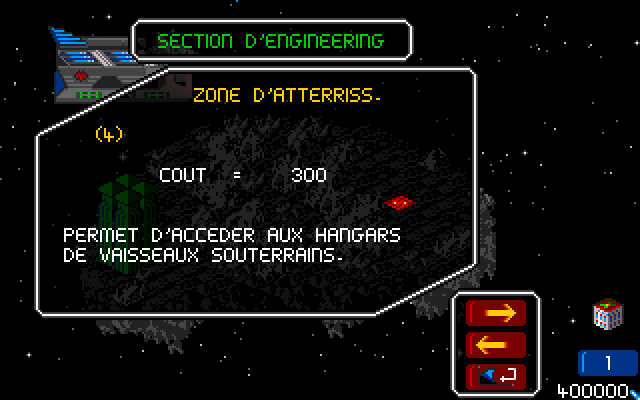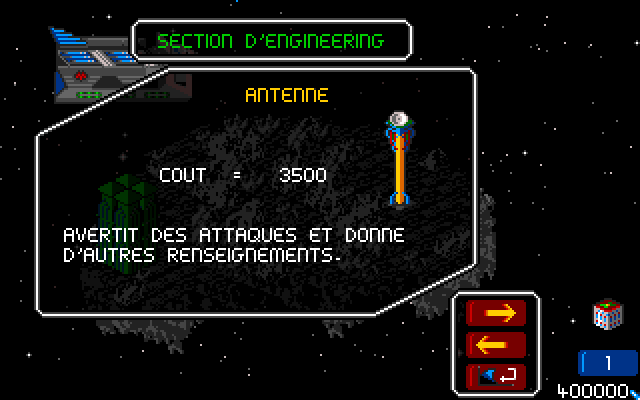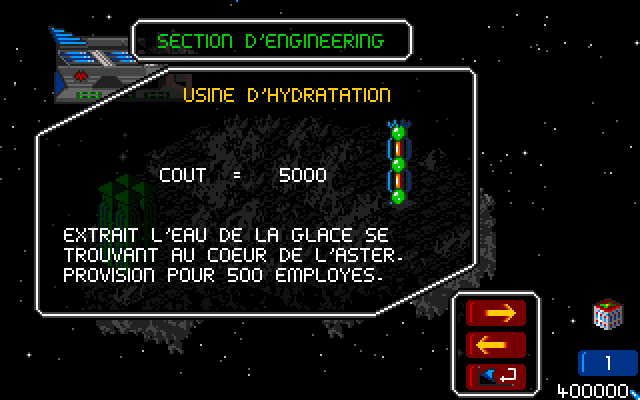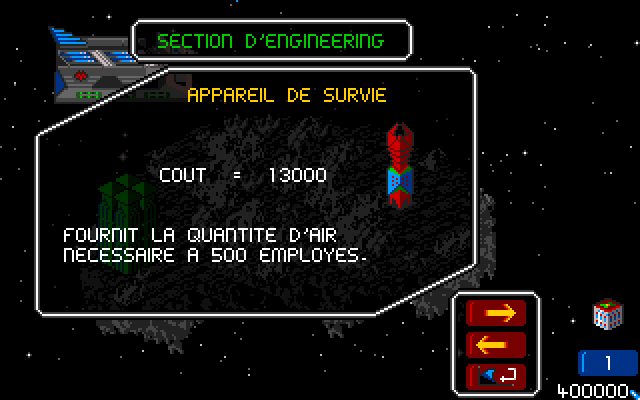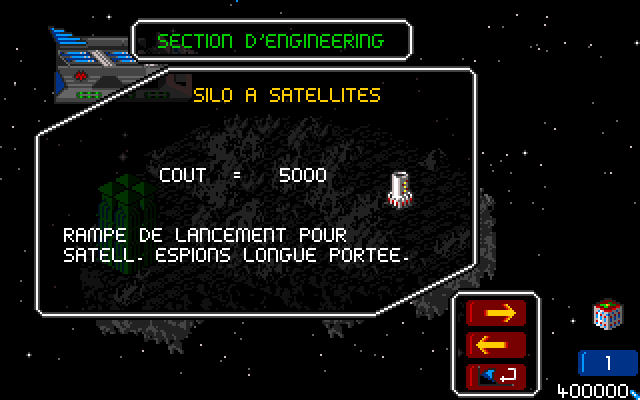- Ce sujet contient 1 réponse, 1 participant et a été mis à jour pour la dernière fois par
 Aladin, le il y a 2 années et 11 mois.
Aladin, le il y a 2 années et 11 mois.
-
Sujet
-

K240 (1994 Gremlin)
Jeu de gestion de type city-builder développé par Celestial Software et publié sur Amiga par Gremlin Interactive en 1994. Il fait suite à Utopia: The Creation of a Nation publié en 1991. Le jeu se déroule dans un univers de science-fiction dans lequel le joueur doit coloniser et exploiter les ressources de différents astéroïdes. Dans sa tentative de colonisation, le joueur est en compétition avec des races extraterrestres tentant elles aussi de développer leurs colonies. Une suite, intitulée Fragile Allegiance, a été publié en 1996 sur PC.
K240 (1994 Gremlin)
Utopia the Creation of a Nation (1991 Celestial/Gremlin)
Utopia the New Worlds (1992 Gremlin)
Remake Amiga sur PC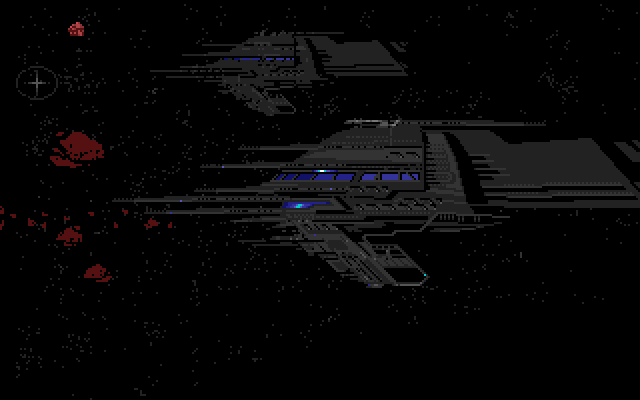
L’Empire
L’Empire terrien gouverne une vaste zone de l’espace, une sphère d’environ 300 années-lumière de rayon avec la Terre en son centre. Plus de 1000 mondes ont été habités et abritent d’innombrables milliards d’humains et une population mineure de races extraterrestres découvertes lors de la grande expansion du 23ème siècle.
L’Empire est apparu officieusement en 2215, lorsque le commandant de la flotte Parillo s’est emparé du commandement des mondes d’origine (les mondes les plus densément peuplés et les plus proches de la Terre), au cours de la guerre de cinq ans à Deneb Markab. Plusieurs années d’incertitude ont suivi, mais la plupart des mondes ont rapidement offert leur soutien à Parillo lorsqu’il a lancé sa politique d’expansion, promettant de partir à la recherche de nouveaux mondes pour réduire la surpopulation. En 2250, il avait découvert et ouvert de nombreux nouveaux mondes à la colonisation et établi les Mondes Industriels, appelés ainsi parce qu’ils concentraient l’industrie loin des zones de population et maximisaient la productivité. Ces avancées ont permis à Parillo d’être officiellement déclaré empereur en 2253.
À sa mort en 2274, le titre d’empereur est passé à son fils Marcissus Parillo, qui a poursuivi ses politiques, mais sa nature xénophobe a entraîné de nombreuses guerres avec des races extraterrestres récemment découvertes, dont beaucoup étaient très avancées et capables d’infliger de graves dommages à la flotte impériale. La décennie de terreur survient en 2294 lorsque les Tharmaxlons déclarent la guerre à l’Empire. En quelques années, ils ont ouvert une grande brèche dans le flanc de l’Empire le plus proche de leurs mondes d’origine dans le secteur Capella. En 2301, ils pénétrèrent jusqu’au cœur de l’Empire et attaquèrent et détruisirent les mondes industriels en orbite autour de Bêta Hydrae. Marcissus fut blâmé pour son refus d’entamer des négociations de paix avec les aliens. Ce refus et la haine des minorités aliens de l’Empire pour son racisme ouvert ont conduit à sa destitution de l’Empereur en 2303.
Lynn Salaria, la fille de Marcissus et sa plus grande critique, fut couronnée impératrice cette même année. Sa première action a été de repousser les Tharmaxions avec toute la puissance impériale, puis de négocier un traité avec eux, qui était d’ailleurs très favorable à l’Empire terrien. La paix et la prospérité sont revenues et elle est toujours impératrice aujourd’hui (en 2380), bien qu’on s’attende à ce qu’elle abdique en faveur de son fils aîné à tout moment.
Sci-Tek
Sous la prospérité établie par Parillo et plus tard Marcissus, de nombreuses entreprises ont atteint une taille et une rentabilité immenses, en particulier celles directement liées à la politique d’expansion. L’une de ces entreprises était Sci-Tek.
Sci-Tek a été fondée en 2309 après des décennies de recherche sur la théorie gravitationnelle. Ses premiers produits ont été les moteurs d’astéroïdes et le destructeur de gravité, très appréciés, qui permettent le contrôle complet d’un astéroïde indépendamment de l’influence gravitationnelle d’autres objets spatiaux. D’innombrables entreprises ont acheté ces dispositifs, ce qui a permis à Sci-Tek de disposer d’un capital suffisant pour investir davantage dans la R&D.
En l’espace de dix ans, Sci-Tek est devenue leader dans la conception et la fabrication d’appareils et d’installations obscurs mais utiles. Cependant, ses services juridiques se sont révélés aussi rusés et ingénieux que ses techniciens. Ils ont conçu un accord de licence incroyablement compliqué grâce auquel les clients pouvaient acheter les droits de licence sur les plans d’un produit Sci-Tek particulier et le fabriquer eux-mêmes. Les résultats ont été phénoménaux, tout comme les bénéfices de Sci-Tek. D’autres sociétés préféraient utiliser leurs propres installations de fabrication, ce qui a permis à Sci-Tek de supprimer progressivement ses propres installations industrielles et de se concentrer uniquement sur le développement. Elle pouvait consacrer toutes ses ressources au développement d’une gamme de produits plus étendue. Étonnamment, aucune faille n’a été trouvée dans le contrat de licence de Sci-Tek et, par conséquent, aucun de ses modèles n’a été volé. Dans les rares cas où un client a enfreint l’accord de licence, l’administrateur impérial lui-même s’est prononcé en faveur de Sci-Tek.
Tetracorp
Tetracorp est une autre grande entreprise impériale. Elle a débuté en 2221, en fabriquant des vaisseaux d’exploration et des équipements sensoriels pour la flotte impériale. Ses actifs ont augmenté et elle a vite compris le potentiel de l’exploration spatiale et de l’exploitation des astéroïdes. Elle a commencé à développer de nouvelles techniques d’extraction et de transport de minerais rares extraits des profondeurs de l’espace, qui ont connu un tel succès qu’en 2280, elle possédait et occupait la totalité du monde industriel de Barnard Five.
Au milieu du 24ème siècle, elle avait accaparé le marché des franchises minières. Ayant fabriqué des équipements miniers et des vaisseaux de soutien de qualité supérieure. Elle offrait des forfaits à quiconque avait l’ambition de prendre le contrôle d’un des champs d’astéroïdes découverts chaque année à la frontière de l’Empire (connus sous le nom de secteurs fragmentés). Il fournissait tout l’équipement et le soutien nécessaires pour établir une ou plusieurs colonies minières sur ces astéroïdes riches en minerai. En échange d’un certain degré de contrôle sur les colonies et des droits complets d’achat de tout le minerai extrait aux prix impériaux standard.
Les secteurs fragmentés
Alors que l’expansion se poursuivait à la recherche de mondes habitables et de ressources, les flottes d’exploration ont commencé à découvrir un nombre croissant de systèmes stellaires dont les planètes avaient été déchirées pour produire d’énormes champs d’astéroïdes en orbite autour de l’étoile. La cause de cette destruction généralisée dans tant de systèmes stellaires est inconnue mais elle s’est avérée être une incroyable chance pour Tetracorp. Les champs d’astéroïdes ont facilité l’extraction des minerais précieux et plusieurs nouveaux minerais d’une valeur phénoménale ont été découverts, comme le Traxium et le Nexos.
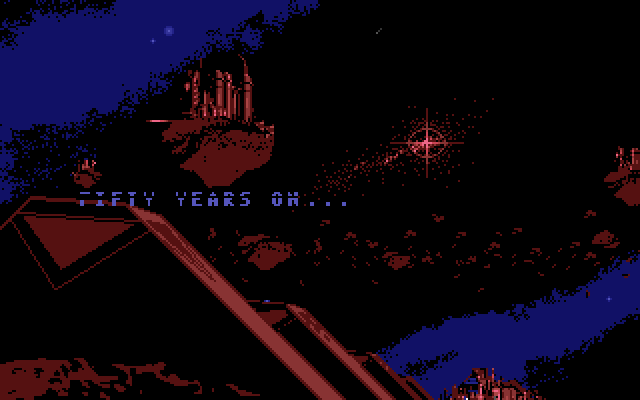
K240
En 2380, le secteur K240 a été rendu disponible pour la colonisation par Tetracorp. K240 est l’un des secteurs fragmentés et occupe un cube d’espace de 50 années-lumière de diamètre. En tant que franchisé de Tetracorp, vous avez revendiqué une section du K240 et êtes prêt à commencer vos opérations minières dans les champs d’astéroïdes Bonne chance !

Zone 001 : Tutoriel
Cette section du manuel est conçue comme un tutoriel complet. Vous serez guidé pas à pas à travers les premières parties du jeu. Les aspects plus complexes du jeu seront plus faciles à comprendre lorsque vous aurez acquis ces connaissances de base.
Étant donné que vous jouerez à un vrai jeu pendant le tutoriel (le niveau 1 d’Alien en fait), des événements qui ne sont pas documentés ici se produiront. Les plus notables d’entre eux seront les fenêtres qui apparaîtront pour signaler certains événements. Pour l’instant, si une fenêtre de message apparaît qui n’est pas expliquée par le tutoriel, ignorez-la simplement et cliquez avec le bouton gauche de la souris sur le bouton Quitter qui apparaîtra dans une petite boîte à côté de la fenêtre de message. Le message disparaîtra et vous pourrez poursuivre le tutoriel.

L’écran principal de visualisation des astéroïdes
Lorsque vous démarrez le jeu, choisissez votre langue en sélectionnant le drapeau approprié. Lorsque vous atteignez l’écran de Tetracorp, cliquez sur « FIN » pour commencer le niveau 1 d’Alien. Vous vous trouvez maintenant devant votre premier astéroïde, sur l’écran de visualisation des astéroïdes. Avant d’aller plus loin, jetons un coup d’œil à cet écran.

Au centre, une représentation 3D de votre astéroïde montrant un terrain rocheux et le seul bâtiment de votre colonie (une unité de préservation de la colonie en vert).
Dans l’espace au-dessus de l’astéroïde se trouve le vaisseau de transport que vous avez utilisé pour atteindre le secteur K240.
En bas à droite se trouve une icône de bâtiment. Elle indique lequel des nombreux bâtiments est actuellement en construction.
En dessous, il y a un bouton bleu.
En dessous de ce bouton se trouve la ligne d’état. Des messages apparaîtront ici de temps en temps, mais généralement, elle clignote entre deux informations importantes :
– votre argent en crédits impériaux
– La date au format : E2.yyy.ddOù E2 marque le 2ème millénaire de notre ère, yyy l’année et dd le jour. Chaque année compte 100 jours impériaux standard. Le jeu commence en E2.380.01, qui est l’année 2380 AD.

Utiliser la souris
Avant d’aller plus loin, voyons les 3 différents modes de la souris, car il est important que vous soyez dans le bon mode pour une opération.
– Main : C’est le mode par défaut utilisé pour la plupart des opérations. Dans ce mode, vous pouvez cliquer sur l’astéroïde pour construire des bâtiments et cliquer sur les bâtiments pour obtenir des informations.
– Flèche : C’est le mode de sélection des vaisseaux. Dans ce mode, vous pouvez uniquement cliquer sur n’importe lequel de vos vaisseaux spatiaux (ou dock spatial orbital) pour obtenir des informations à leur sujet et les contrôler. Vous ne pouvez exécuter aucune autre fonction.
Vous entrez dans ce mode en cliquant sur le bouton Mode vaisseau, ou en appuyant sur la touche [ S ]. Faites-le à nouveau pour revenir au mode normal « main ».
– Bombe : C’est le mode démolition. Dans ce mode, vous pouvez uniquement démolir vos bâtiments si vous le souhaitez. Il suffit de cliquer avec [ Bouton gauche ] de la souris sur un bâtiment pour le détruire.
Vous accédez à ce mode en cliquant sur le bouton Mode Démolition ou en appuyant sur la touche [ D ]. Faites-le à nouveau pour revenir au mode manuel normal.
Vous effectuez la plupart des opérations en cliquant avec [ Bouton gauche ] de la souris. Par exemple sélectionner des vaisseaux, sélectionner des bâtiments, cliquer sur l’astéroïde, cliquer sur des boutons, etc.
En cliquant avec [ Bouton droit ] de la souris n’importe où sur l’écran, vous faites apparaître l’un des nombreux panneaux de boutons. Un panneau de boutons différent apparaît pour chaque écran différent. Certains boutons mènent également à d’autres panneaux de boutons.
Essayez-le maintenant : Cliquez avec [ Bouton droit ]. Le panneau de boutons de l’écran Astéroïdes apparaît avec trois rangées de trois boutons.
Remarquez le bouton en bas à droite. Il s’agit du bouton « Quitter ». En cliquant dessus, vous retournez dans le jeu. Chaque panneau de boutons ou fenêtre d’information dispose d’un bouton de sortie qui, dans chaque cas, ressemble à la touche retour de votre ordinateur.
Notez également que lorsqu’une fenêtre d’information ou un panneau de boutons est visible à l’écran, le jeu est en pause, alors prenez le temps que vous voulez.

L’écran du champs d’astéroïdes
Jetons un rapide coup d’œil à cet écran avant de continuer. Cet écran et l’écran principal de visualisation des astéroïdes seront les écrans que vous utiliserez le plus. Depuis l’écran de visualisation des astéroïdes, faites apparaître le panneau de boutons avec [ Bouton droit ].
Le bouton central vous amènera à l’écran Champ d’astéroïdes. Cliquez dessus maintenant.
Votre astéroïde de départ est celui qui tourne avec un petit point vert sur lui. Le point vert indique que l’astéroïde vous appartient. Ceux avec un point rouge appartiennent à l’ennemi, et ceux sans point sont inhabités et libres d’accès. Un petit cercle noir entoure votre astéroïde. Le reste de l’écran est gris. Le gris indique un espace non cartographié, et vous ne connaissez que les vaisseaux et les astéroïdes situés dans le cercle noir qui marque l’étendue de vos capteurs. Au début du jeu, il est probable que le seul astéroïde que vous connaissez soit le vôtre, bien qu’un ou deux autres soient visibles.
Il y a deux façons de découvrir d’autres astéroïdes :
– La portée des capteurs : Si des astéroïdes se déplacent dans la portée de vos capteurs (le cercle noir), ils deviennent visibles. Tu peux étendre la portée de tes capteurs en construisant un réseau de capteurs et en colonisant d’autres astéroïdes.
– Vaisseaux éclaireurs : Vous pouvez donner l’ordre aux éclaireurs de se diriger vers l’espace non répertorié et de découvrir de nouveaux astéroïdes en dehors de la portée de vos capteurs.
D’autres informations seront affichées sur cet écran à différents moments du jeu.
Sous votre astéroïde se trouve l’acronyme PAFW. Il s’agit d’un résumé de l’état de votre astéroïde, qui apparaît sous tous les astéroïdes que vous possédez. Il est utilisé comme un moyen rapide de voir laquelle de vos colonies a besoin d’attention.
P : Alimentation électrique
A : Alimentation en air
F : Alimentation en nourriture
W : Alimentation en eauUne lettre verte indique que tout va bien.
Une lettre orange indique que vous utilisez plus que ce que vous produisez sur cet astéroïde et que vous allez épuiser votre surplus.
Une lettre rouge indique que vous ne produisez rien du tout et que vous vivez (ou peut-être pas !) uniquement de vos surplus. Il est temps de faire quelque chose !
Enfin, en bas à droite se trouve l’indicateur de date/argent.
Remarquez que le pointeur de la souris est maintenant un réticule orange.
Revenons maintenant à votre astéroïde et voyons comment le construire un peu.
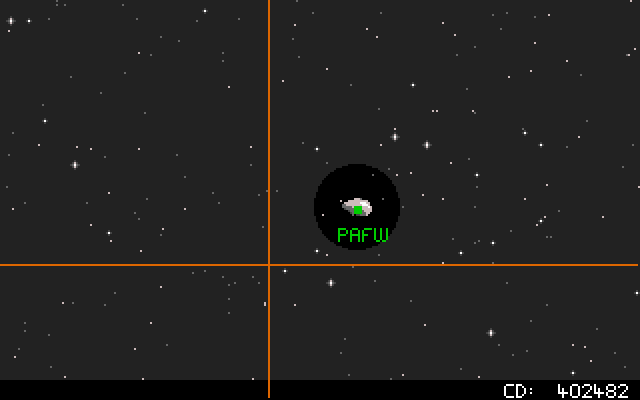
Cliquez avec [ Bouton droit ] pour faire apparaître le panneau de boutons.
Remarquez que ce panneau de boutons est différent de celui de l’écran de visualisation de l’astéroïde car il comporte des fonctions applicables à cet écran. Remarquez à nouveau que le bouton en bas à droite est le bouton Quitter.
Le bouton en bas à gauche vous ramène à l’écran de visualisation des astéroïdes. Cliquez dessus maintenant.
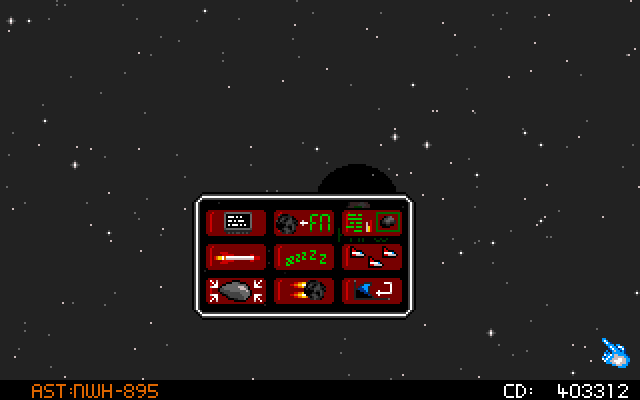
Construction d’une colonie
Nous allons maintenant construire une petite colonie sur notre astéroïde de départ pour vous donner une idée de la construction d’une colonie.
Vous commencez avec une seule unité centrale.
Vous disposez d’un certain nombre de bâtiments et vous pouvez en acheter d’autres auprès de Sci-Tek Corporation. Vous sélectionnez le bâtiment que vous voulez dans la fenêtre d’ingénierie.
[ Bouton droit ] pour faire apparaître le panneau de boutons principal. Vous accédez à la fenêtre d’ingénierie en cliquant sur le bouton en bas à gauche. Cliquez ici maintenant.

La fenêtre d’ingénierie
Vous pouvez parcourir les bâtiments disponibles en cliquant sur les boutons fléchés gauche et droite. Regardez maintenant ce qui est disponible.
Puisque nous exploitons une colonie minière, commençons par le début. Dirigez-vous vers le bâtiment « Mine ». Cliquez sur le bouton « Exit » pour sélectionner ce bâtiment. Lorsque vous revenez à l’écran principal de visualisation des astéroïdes, remarquez que le graphique du bâtiment « Mine » apparaît en bas à droite pour vous rappeler votre sélection. Jusqu’à ce que vous sélectionniez un autre bâtiment, chaque fois que vous cliquerez sur l’astéroïde, vous construirez une mine.
Trouvez un morceau de terrain plat sur l’astéroïde et cliquez dessus avec le bouton gauche de la souris pour construire.

Vous avez remarqué le message d’erreur ? Bien. Nous n’avons pas encore alloué de fonds à la section d’ingénierie. Pour ce faire, faites apparaître le panneau de boutons et cliquez sur le bouton Information (au milieu en haut). Cela fait apparaître un autre panneau de boutons. Cliquez sur le bouton Fonds financiers (en haut à droite).

Vous êtes maintenant dans la fenêtre des fonds financiers. Avant de poursuivre, nous allons vous expliquer comment cela fonctionne.
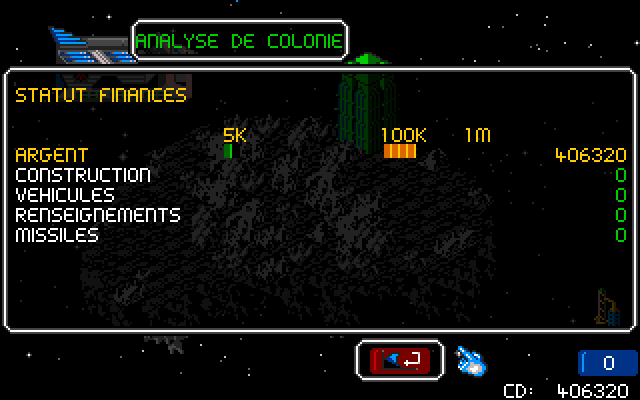
Fenêtre des fonds financiers
Vous avez 5 budgets différents à gérer :
Argent : des liquidités non affectées à un budget
Construction : utilisé pour la construction de bâtiments
Véhicules : utilisés pour la construction de vaisseaux spatiaux
Intelligence : utilisé pour financer l’espionnage
Missiles : utilisé pour la construction de missilesLe chiffre à l’extrême droite indique le montant alloué à chaque budget. Il y a également 3 diagrammes à barres pour chaque budget.
Vert (Chaque bloc) = 5 000 crédits (l’intitulé est « 5k »)
Orange (Chaque bloc) = 100 000 crédits (l’intitulé est « 100k »)
Rouge (Chaque bloc) = 1.000.000 de crédits (intitulé « 1M »)Pour ajouter de l’argent à un budget, il suffit de cliquer quelque part sur la ligne appropriée, sous l’une des trois colonnes. Ainsi, si vous cliquez sur la ligne « Véhicules » entre les rubriques 5K et 100K, vous ajouterez un ou plusieurs blocs de 5 000 crédits. Si vous cliquez entre 100K et 1M, vous ajouterez un ou plusieurs blocs de 100 000 crédits. Plus vous cliquez vers la droite, plus vous ajoutez de blocs. Pour affiner la quantité, cliquez et maintenez [ Bouton gauche ] enfoncé et faites-le glisser vers la gauche ou la droite. Cela ajoutera ou supprimera un bloc.
Allez-y, expérimentez, c’est plus facile à utiliser qu’à décrire !
Pour retirer de l’argent d’un budget, cliquez et faites glisser vers la gauche pour retirer un ou plusieurs blocs.
Remarquez que tout l’argent est donné ou pris à la ligne de l’argent disponible en haut, donc vous ne pouvez pas déplacer directement l’argent d’un budget à l’autre, vous devez le supprimer d’un budget (en faisant de l’argent disponible) et ensuite l’ajouter à un autre budget. Si vous essayez d’ajouter de l’argent à un budget et que rien ne se passe, c’est probablement parce que vous n’avez pas de liquidités disponibles et que vous devez d’abord réduire un autre budget.
En continuant notre tutoriel, remettez tout votre argent sur la ligne des liquidités disponibles en haut. Nous devons mettre de l’argent dans la « Construction », alors ajoutez-en en cliquant sur la ligne « Construction ». Tout ce qui est supérieur à 100 000 Cr devrait suffire pour l’instant. Ajoutez-en beaucoup si vous le souhaitez. Si, pendant le reste du tutoriel, vous constatez que l’un de vos budgets est épuisé, retournez simplement à la fenêtre des fonds financiers et allouez plus d’argent.
Maintenant, quittez cette fenêtre (en utilisant le bouton « exit ») et retournez dans le jeu.
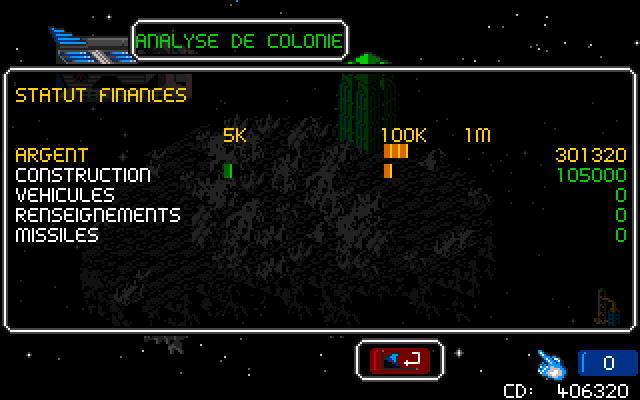
Construction
Vous pouvez maintenant construire des mines en cliquant sur l’astéroïde. Construisez 2 ou 3 mines. Remarquez que des échafaudages apparaissent lorsque vos hommes commencent à travailler.
Si vous cliquez sur l’échafaudage avec le bouton gauche de la souris et que vous maintenez le bouton enfoncé, vous serez informé de ce qui est en train d’être construit et du nombre de jours avant l’achèvement.
Retournez à la fenêtre d’ingénierie et déplacez-vous sur quelques bâtiments jusqu’à ce que vous arriviez à une installation de stockage. Sortez de l’ingénierie et construisez un magasin sur votre astéroïde.
Vous pouvez également construire quelques générateurs solaires pour vous assurer que vous avez assez d’énergie.

Interroger les bâtiments
Si vous cliquez sur un bâtiment existant avec [ Bouton gauche ], il sera identifié. Certains bâtiments font également apparaître des fenêtres d’information ou de contrôle.
Par exemple, cliquez sur l’une de vos mines terminées. Il n’y a pas de fenêtre d’information pour une mine, juste son nom en bas de l’écran.
Cliquez sur le magasin et vous verrez apparaître une liste de tous les minerais stockés dans vos magasins à ce moment-là.
Nous vous suggérons de construire quelques bâtiments supplémentaires sur votre astéroïde et, lorsqu’ils seront construits, de cliquer dessus pour voir quelles informations vous pouvez obtenir.
Construisez ce que vous voulez, mais nous vous suggérons les éléments suivants :
– 4 ou 5 générateurs solaires
– Centre de commandement
– Usine d’armes
– Filtre de décontamination
– Centre médical
– 2 ou 3 mines
– 2 ou 3 mines à grande profondeur
– Installation de stockage
– Réseau de capteurs
Mode tactique
Si vous avez des difficultés à trouver un terrain plat sur lequel construire, il y a deux façons de contourner le problème :
La première consiste à faire pivoter l’astéroïde afin de pouvoir voir derrière les bâtiments existants. Pour ce faire, faites apparaître le panneau de boutons principal. Cliquez sur le bouton du milieu à gauche, ce qui vous amènera au panneau de boutons de contrôle de l’astéroïde. Il y a deux boutons fléchés jaunes. En cliquant dessus, vous ferez pivoter l’astéroïde entier de 90 degrés vers la gauche ou la droite.
Une façon plus rapide de le faire est d’utiliser les touches [ Curseur gauche ] et [ Curseur droite ] du clavier.
Remarquez que le transporteur en orbite pivote également puisque vous voyez l’astéroïde entier d’un autre point de vue.

L’autre méthode pour vous aider est le mode tactique. Affichez le panneau de boutons principal, puis le panneau de boutons de contrôle des astéroïdes, comme ci-dessus. Le bouton en bas à gauche (un cube bleu) permet d’activer et de désactiver le mode tactique.
– La case pleine avec « N » indique le mode normal
– La case avec un « T » indique le mode tactique.Le bouton ne prendra effet que lorsque vous sortirez des panneaux de boutons.
Remarquez que lorsque vous quittez les panneaux de boutons, tous les bâtiments et le terrain ont disparu pour être remplacés par des carrés de couleur. Vous pouvez maintenant voir chaque partie de l’astéroïde et sélectionner un site à construire est facile.
Vous pouvez également cliquer sur les bâtiments pour obtenir des informations, tout comme vous le faites en mode normal.
Les différentes couleurs représentent les caractéristiques suivantes :
Gris clair : Terrain plat
Gris foncé : Terrain impropre à la construction
Bleu clair : Bâtiments
Rouge : Plates-formes d’atterrissage
Blanc : Bâtiments protégés par un générateur d’écran
Vert : Dépôts de virus astéroïdes
Bleu foncé : Dépôts d’anti-virusUn moyen plus rapide de passer du mode normal au mode tactique est d’appuyer sur la touche [ Espace].
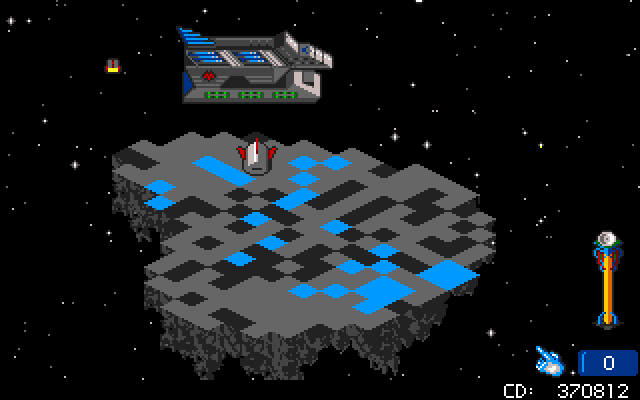
Conclusion du tutoriel
Vous devriez maintenant avoir une bonne compréhension des bases du jeu : Comment accéder aux panneaux de boutons, visualiser votre astéroïde, accéder à l’écran de champ d’astéroïdes, sélectionner et construire un bâtiment, gérer vos budgets, etc.

Zone 002 : Gestion des colonies
Votre principale directive est d’extraire et de vendre autant de minerai que possible, mais les colonies minières les plus prospères et les plus productives reposent toutes sur une infrastructure solide et stable. Il est essentiel de surveiller régulièrement les colonies sur tous vos astéroïdes et de veiller à leur bon fonctionnement.
Il y a quatre aspects principaux à la gestion réussie d’une colonie :
– La population : Bien que de nombreuses parties de votre équipement minier soient robotisées, les robots n’effectuent généralement que les tâches les plus dangereuses pour la vie humaine. Des employés humains sont nécessaires pour de nombreuses tâches importantes et pour superviser et contrôler les robots. Pour soutenir les employés de l’industrie minière et les techniciens, il existe toute une industrie des services qui propose des formations, de la relaxation et la participation à d’autres activités de loisirs. Les quarts de travail sont longs et durs et, par conséquent, Tetracorp encourage ses employés à s’amuser aussi.
La procréation est interdite dans les colonies minières pour des raisons de sécurité, mais la population de vos colonies augmentera lentement au fur et à mesure que votre service du personnel attirera de nouveaux hommes et femmes hors des mondes d’origine. Plus vos colonies seront prospères et bien gérées, plus le recrutement sera facile. En général, votre population augmentera lentement jusqu’à remplir tous les espaces de vie disponibles. Vous pouvez donc contrôler directement votre population en construisant moins ou plus de quartiers d’habitation. La fenêtre de résumé de la colonie indique le nombre d’employés excédentaires dont vous disposez. Il s’agit d’employés disponibles pour des rôles de sauvegarde et pour opérer en alternance avec les employés techniques. Pour assurer la stabilité de la colonie, essayez de maintenir un excédent positif, mais pas trop élevé. Si l’excédent est négatif, vos employés sont tendus et peuvent travailler deux fois plus longtemps pour effectuer le travail nécessaire, le moral se détériore. Si le surplus est trop élevé, l’ennui peut affecter ceux qui ne travaillent pas et des problèmes peuvent survenir.
– La sécurité : Le moral peut fluctuer rapidement dans une colonie minière. Les espaces sont exigus et les employés travaillent et jouent avec les mêmes visages jour après jour. Les colères peuvent s’enflammer, les bagarres sont monnaie courante et les employés sont prompts à s’indigner des échecs de la direction. Il y aurait des mutineries tous les jours s’il n’y avait pas votre équipe de sécurité dévouée et grassement payée.
La sécurité gardera vos employés sous contrôle, mais seulement si sa présence est suffisamment importante. Chaque centre de sécurité peut facilement gérer 150 employés et souvent beaucoup plus, mais n’étirez pas trop votre sécurité ou vous vous exposez à de gros problèmes.
Vous recevrez des rapports lorsque (si ?) des problèmes surviennent, mais n’attendez pas ces rapports pour surveiller le statut de la sécurité dans la fenêtre de résumé de la colonie.
– Le support de vie : Chaque colonie d’astéroïdes doit être autosuffisante, ce qui signifie qu’elle doit produire son propre air, sa nourriture et son eau. Chaque employé utilise une unité de chacune d’entre elles chaque jour, il est donc nécessaire de produire au moins autant d’unités par jour que vous avez d’employés, mais il est également sage de produire et de stocker un surplus.
Initialement, chaque colonie d’astéroïdes commence avec une seule unité de préservation de la colonie (CPU) qui fournit un espace de vie, de l’énergie, de l’air, de la nourriture et de l’eau, mais seulement pour une population et une durée limitées. Pour soutenir la CPU, vous avez besoin d’autres bâtiments de soutien.
Bâtiment : Produit
Soutien de la vie : Air
Hydroponique : Alimentation
Usine d’hydratation : EauEn outre, le contrôle de l’environnement continue là où le CPU s’est arrêté en stockant les trois éléments ci-dessus en grandes quantités.
La fenêtre de résumé de la colonie détaille la quantité de chaque ressource que vous produisez, utilisez et stockez, alors surveillez-la souvent et gardez la production en avance sur la croissance de la population.
N’oubliez pas non plus que l’affichage PAFW sur l’écran Champ d’astéroïdes fournit un résumé rapide de l’état de vos astéroïdes.
– L’alimentation : Il est évident que rien ne peut fonctionner sans électricité. Il existe plusieurs bâtiments de production d’énergie et des bâtiments plus efficaces sont disponibles auprès de Sci-Tek. Comme pour le système de survie, il est essentiel d’utiliser la fenêtre de résumé de la colonie et le PAFW pour contrôler l’état de l’alimentation de chaque colonie et maintenir la production en avance sur l’utilisation.
Si vous souffrez d’une pénurie d’énergie, certains bâtiments tomberont en panne avant d’autres. En général, les bâtiments les plus vitaux, comme les systèmes de survie et les systèmes hydroponiques, sont les derniers à tomber en panne. Pour voir quels bâtiments sont tombés en panne, il suffit de cliquer sur n’importe quel bâtiment générateur d’énergie et les bâtiments sans énergie seront listés.

Radiation
Chaque astéroïde a un rayonnement de fond, certains plus élevés que d’autres. Le rayonnement est exprimé en pourcentage. 0% signifie que le rayonnement est incommensurable au-dessus du rayonnement émis par l’étoile locale. Toute valeur de 50 % ou moins est acceptable, mais un rayonnement plus élevé est nocif et entraînera des maladies, voire des décès, parmi vos employés. Utilisez des filtres antiradiations pour leur fournir la protection nécessaire. (voir la description dans la section Bâtiments).
Les facteurs qui conduisent à des valeurs de radiation élevées sont l’utilisation de missiles nucléaires en combat intensif et la présence de minerais rares comme le Traxium et le Nexos. Lorsque vous exploitez ces minerais, vous devez faire très attention à protéger vos employés en utilisant des filtres antiradiation.
Fenêtre de résumé de la colonie
Vous pouvez y accéder en cliquant sur n’importe quel bâtiment de soutien de la colonie, comme les quartiers d’habitation, le système de survie, l’hydroponique, l’unité centrale, etc. N’oubliez pas que vous devez être en mode normal (main). Vous pouvez également y accéder via le bouton du panneau de boutons de l’écran de visualisation des astéroïdes.
Ces informations vous donnent un aperçu important de l’état de votre colonie sur cet astéroïde.
On vous indique votre population actuelle, votre population maximale, l’espace total dans tous vos quartiers d’habitation et la population excédentaire. Comme expliqué ci-dessus dans la gestion des colonies, essayez de garder le surplus positif pour permettre la croissance, mais si vous surpeuplez votre astéroïde, vous risquez de manquer de nourriture, d’eau et d’air.
Gardez un œil sur le taux de radiation.
La partie la plus importante de la fenêtre de résumé de la colonie est la répartition de l’énergie, de l’air, de la nourriture et de l’eau. Vous êtes informé de la quantité que vous produisez, de la quantité utilisée quotidiennement et de la quantité stockée pour une utilisation ultérieure.
Les codes de couleur vous donnent une indication instantanée des facteurs qui peuvent nécessiter une attention particulière :
Vert : Aucun problème
Orange : L’astéroïde utilise un produit plus vite qu’il n’est produit. Vos réserves sont en train de s’épuiser.
Rouge : L’astéroïde ne produit plus de marchandise et vous n’utilisez que vos réserves (ou peut-être pas du tout !). Vous devez remédier à cette situation rapidement !La ligne Sécurité fournit un résumé du moral des employés sur l’astéroïde. Si le message suggère que l’astéroïde n’est pas sécurisé, il serait sage de construire un autre centre de sécurité.
La dernière ligne vous rappelle quelles flottes sont présentes sur cet astéroïde.
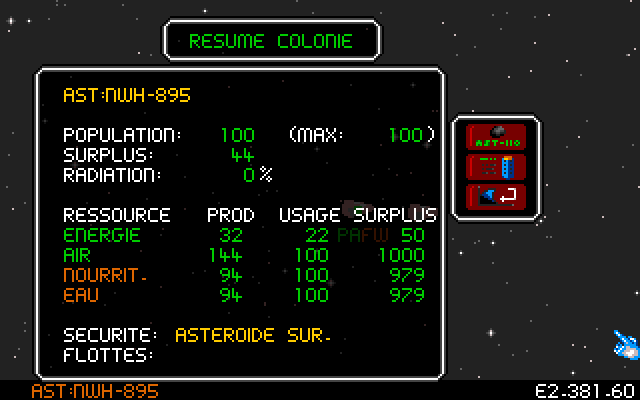
Il y a également quelques options disponibles en utilisant les boutons fournis :
Renommer – Inventaire – Quitter
En cliquant sur « Renommer », vous pouvez renommer l’astéroïde. Vous pouvez personnaliser tous vos astéroïdes et leur donner un nom qui reflète leur fonction, comme « Main mine » ou « Ore depot » ou « Space dock », etc.
Il suffit de supprimer le nom existant à l’aide de la touche d’effacement arrière et d’entrer votre propre nom de 15 caractères maximum.
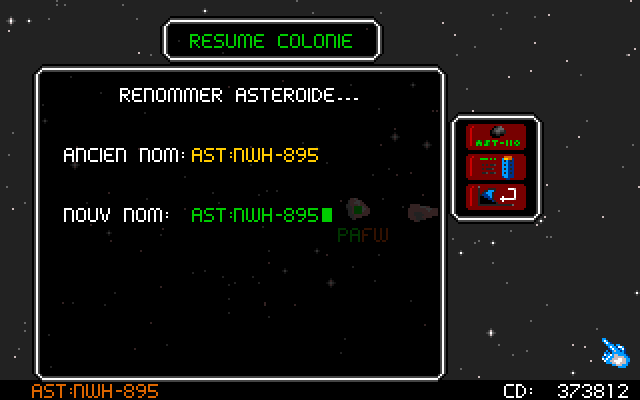
En cliquant sur « Inventaire », vous obtiendrez une liste détaillée du nombre de bâtiments de chaque type que vous possédez. La liste est divisée en pages – utilisez simplement les boutons fléchés pour parcourir les pages.

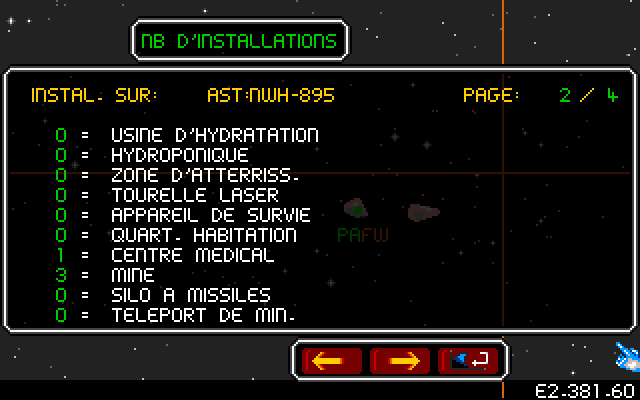


Exploitation minière d’astéroïdes
Le but de votre colonie dans le secteur K240 est de localiser et d’extraire des minerais pour les vendre à Tetracorp et à l’Empire. Plus vous en vendez, plus vos profits sont importants et plus votre réputation dans la fraternité minière est grande. Cette section détaille comment extraire le minerai, ce qu’il faut en faire, comment le transporter et comment le vendre.
Découverte de minerai : La première étape consiste à localiser les astéroïdes riches en gisements de minerai. Cette phase d’exploration nécessite l’utilisation d’un ou plusieurs vaisseaux éclaireurs. Pour partir à la recherche de nouveaux astéroïdes, envoyez le vaisseau éclaireur avec l’ordre d’explorer.
Chaque astéroïde contient des quantités différentes de chaque type de minerai. Pour déterminer quels astéroïdes sont les plus riches en minerai, vous devez utiliser un éclaireur ayant reçu l’ordre de Prospecter.
Lorsque l’éclaireur a examiné l’astéroïde, il retourne à son astéroïde de départ et vous présente un rapport sur le minerai. Vous pouvez obtenir ce rapport à tout moment pour tous les astéroïdes que vous avez prospectés, en cliquant sur le bouton Géologie.
Le rapport sur les minerais détaille simplement la quantité de chaque type de minerai restant sur l’astéroïde à exploiter. Les plus courants sont indiqués en haut et les plus rares en bas.
Extraction de minerai : Pour extraire du minerai, vous devez avoir une ou plusieurs mines. Il existe trois types de mines, chacune exploitant une gamme particulière de minerais. Le tableau ci-dessous indique les mines dont vous avez besoin pour extraire des minerais particuliers en leur attribuant un code couleur :
Rouge : nécessite une mine
– Sélénium
– Asteros
– Baryum
– CristaliteOrange : nécessite une mine profonde
– Quazinc
– Bytanium
– Korellium
– DragoniumVert : nécessite un Pénétrateur sismique obtenu auprès de Sci-Tek
– Traxium
– NexosEn plus de fournir l’énergie nécessaire aux mines, vous devez construire un ou plusieurs magasins pour stocker le minerai. En cliquant sur un entrepôt, vous obtiendrez une liste des minerais que vous avez dans tous les entrepôts de cet astéroïde.
Chaque mine extrait une unité de minerai tous les 8 à 16 jours environ. Vous n’avez aucun contrôle sur les unités extraites.
La principale chose à retenir au sujet de l’exploitation minière est qu’elle doit fonctionner de façon régulière et constante.
Voici quelques autres points à garder à l’esprit :
– Assurez-vous qu’il y a suffisamment d’énergie pour toutes les mines.
– Gardez un œil constant sur la population de votre astéroïde et essayez de maintenir un excédent positif.
– Assurez-vous d’avoir suffisamment d’espace de stockage pour le minerai.Utilisation du minerai :
Que faites-vous du minerai ?
– L’utiliser pour la construction de vaisseaux
– L’utiliser pour la construction de missiles
– Le vendre à l’EmpireMinerai nécessaire pour :
– Sélénium : Missile explosif, Missile de dispersion, Chasseur d’assaut, Aigle de combat, Vaisseau de reconnaissance, Destructeur, Terminateur, Transporteur, Cuirassé de la flotte.
– Asteros : Missile nucléaire, Centrale électrique
– Barium : Missile explosif de zone, Missile anti-virus, Satellite espion
– Crystalite : Missile Vortex, Chasseur d’assaut, Aigle de combat, Vaisseau éclaireur, Destructeur.
– Quazinc : Missile Napalm, Missile Hellfire.
– Bytanium : Dock spatial
– Korellium : missile de stase
– Dragonium : dock spatial, terminateur, transporteur, vaisseau de guerre de la flotte.
– Traxium : Missile Virus
– Nexos : Méga missileVente de minerai : Il est nécessaire de conserver une partie du minerai pour votre propre usage mais le reste peut être vendu à Tetracorp et à l’Empire. L’Empire offre des prix pour le minerai qui varient chaque année impériale. Vous pouvez essayer de jouer sur les marchés et attendre un prix élevé avant de vendre du minerai mais ne spéculez pas trop longtemps ou le prix pourrait baisser à nouveau.
Pour obtenir les prix impériaux du minerai, cliquez sur le bâtiment du centre de commandement. Il s’agit des prix que l’Empire paiera pour chaque unité de minerai. Parfois, l’Empire garantit les prix pendant un certain nombre d’années pour un type de minerai particulier dont il a grand besoin. Dans ce cas, la lettre « H » apparaîtra après le prix du minerai pour indiquer que le prix a été maintenu. Le nombre qui suit le « H » indique le nombre d’années pendant lesquelles le prix est garanti.
La fenêtre des prix indique également le nombre de jours avant l’arrivée du prochain transporteur de minerai impérial dans votre colonie. Ceci est important car vous ne pouvez vendre du minerai que lorsque le transporteur de minerai impérial arrive.
Le transporteur de minerai impérial arrivera toujours sur l’astéroïde qui contient le plus de minerai dans ses réserves. Vous pouvez utiliser ce fait pour vous assurer que vous transportez du minerai depuis vos autres astéroïdes. Tetracorp vous recommande d’avoir un astéroïde central qui fait office de dépôt principal et que tous les autres astéroïdes envoient régulièrement leur minerai à ce dépôt.
Le transporteur de minerai impérial reste en orbite autour de votre astéroïde pendant une courte période avant de retourner sur les Mondes d’origine impériaux. 5 jours avant son départ, l’équipage transmettra par radio le message approprié.
Cliquez sur le transporteur de minerai impérial (en mode sélection de vaisseau) et vous accéderez à la fenêtre de transfert de minerai. Celle-ci répertorie tous les minerais que vous avez dans les magasins d’astéroïdes et le contenu des soutes du transporteur de minerais. Les prix impériaux actuels sont indiqués pour plus de commodité.
Pour transférer du minerai vers le transporteur de minerai, cliquez sur le nom du type de minerai avec le bouton droit de la souris. Une quantité de minerai sera transférée. Cette quantité dépend du type de minerai que vous avez sélectionné. Comme vous avez généralement de grandes quantités de minerais bon marché, la quantité transférée est importante. Pour les minerais plus rares, elle est faible.
– Minerais marqués en rouge : 50 unités à la fois.
– Minerais marqués en orange : 5 unités à la fois.
– Minerais marqués en vert : 1 unité à la fois.Si vous changez d’avis, vous pouvez décharger le minerai du transporteur de minerai dans vos magasins d’astéroïdes en cliquant avec [ Bouton gauche ]. Notez que vous ne pouvez décharger que du minerai que vous avez déjà chargé : il n’y a aucun moyen d’acheter du minerai à l’Empire.
Vous pouvez accéder à la fenêtre de transfert de minerai autant de fois que vous le souhaitez lorsque le transporteur de minerai est en orbite autour de votre astéroïde. Vous serez payé pour le minerai lorsque le Transporteur de minerai retournera sur les Mondes d’origine impériaux.
Transporter du minerai :
Il existe deux méthodes pour transporter du minerai entre vos astéroïdes :
– Utiliser un vaisseau téléporteur
– Utiliser un bâtiment de téléportation de minerai.Le téléporteur de minerai doit être acheté à Sci-Tek, mais c’est une installation très utile. Il vous permet de téléporter instantanément du minerai entre tous les astéroïdes sur lesquels un téléporteur de minerai est installé. Cette installation est parfaite pour transférer du minerai vers votre dépôt de minerai à la dernière minute lorsque l’utilisation d’un transporteur risque de prendre trop de temps.
Navire transporteur : C’est le principal moyen de déplacer du minerai entre vos astéroïdes. La procédure générale est la suivante :
– Charger le minerai sur le transporteur depuis les magasins d’astéroïdes.
– Déplacement du transporteur vers un autre astéroïde
– Déchargez le minerai du transporteur dans les nouveaux magasins d’astéroïdes.Charger le minerai : Cliquer sur le transporteur (en mode sélection de vaisseau) pour accéder à la fenêtre de contrôle du vaisseau. Cliquez sur le bouton de commande LOAD/UNLOAD ORE pour accéder à la fenêtre de transfert de minerai. Celle-ci répertorie tous les minerais que vous avez dans les magasins d’astéroïdes et le contenu des baies de chargement du transporteur.
Pour charger du minerai sur le transporteur, il suffit d’utiliser le même processus que celui utilisé pour charger du minerai sur le transporteur impérial.
– Minerais marqués en rouge : 50 unités à la fois.
– Minerais marqués en orange : 5 unités à la fois.
– Minerais marqués en vert : 1 unité à la fois.Déplacer le transporteur : Voir la section sur le contrôle des vaisseaux spatiaux.
Décharger le minerai : La procédure de déchargement du minerai est identique à celle du chargement du minerai, sauf que le minerai est transféré du transporteur aux magasins d’astéroïdes à l’aide du [ Bouton gauche ].

Zone 003 : Construction d’engins spaciaux
Vous n’irez pas très loin dans le jeu sans construire un vaisseau pour une raison ou une autre. Cette section décrit comment le faire. Il existe 8 types de vaisseaux et chacun a son utilité. Ces vaisseaux ne peuvent être construits qu’en utilisant un chantier de construction de vaisseaux spatiaux :
Nom : Utilisation – Points d’ancrage
– Chasseur d’assaut : Combat – 1
– Aigle de combat : Combat – 2
– Vaisseau éclaireur : exploration/prospection/espionnage – 1Ces vaisseaux ne peuvent être construits qu’à l’aide d’un dock spatial:
– Destructeur : Combat – 3
– Terminator : Combat – 4
– Transporteur : Colonisation/Transport d’uranium – 2
– Cuirassé de la flotte : Combat – 6
– Dock spatial : Construction de grands vaisseaux spatiaux – 4
Chantier de construction de vaisseaux spatiaux
Une fois que vous avez construit un ou plusieurs chantiers de construction, vous pouvez commencer à construire les trois types de vaisseaux plus petits.
Avant de le faire, vous devez avoir les éléments suivants :
– Une usine d’armement sur l’astéroïde actuel.
– De l’argent alloué au Fonds pour les véhicules.
– Du minerai approprié en stock sur l’astéroïde actuel.La construction de vaisseaux s’interrompra si tous ces éléments ne sont pas présents. Vous pouvez vérifier l’état du chantier qui construit actuellement des navires en cliquant sur le chantier. Au lieu des options de construction de vaisseaux, vous recevrez un rapport d’avancement. Ce rapport indiquera si l’un des facteurs ci-dessus n’est pas pris en compte.
Chaque chantier ne peut construire qu’un seul type de navire à la fois (mais jusqu’à 6 de ce type) mais si vous avez un autre chantier, il peut construire un autre type de navire en même temps. Chaque chantier peut construire jusqu’à 3 vaisseaux à la fois ou 6 si vous avez acheté les droïdes de construction de Sci-Tek.
Fenêtre de construction de vaisseaux spatiaux
Elle apparaît lorsque vous cliquez sur un chantier de construction de vaisseaux spatiaux vacant ou sur le dock spatial.
Clique sur GAUCHE ou DROITE ou utilise les flèches gauche et droite pour faire défiler les vaisseaux disponibles.
La plupart des détails des vaisseaux sont répétés dans les descriptions des vaisseaux spatiaux données dans la section technique, mais certains nécessitent une explication.
Le nombre entre parenthèses après le nom du vaisseau est égal au nombre de vaisseaux actuellement sélectionnés pour la construction. Cliquez sur BUILD pour augmenter ce nombre.
Il existe deux figures d’armure. Le premier est le blindage de base de la coque du navire. Le second chiffre (entre parenthèses) est le blindage total si des points d’appui de défense ont été installés sur le navire (voir ci-dessous).
Les délais de construction, tant pour les navires individuels que pour l’ensemble du groupe, sont indiqués ici.
Le minerai nécessaire est également affiché.
Le coût est le coût de base de la coque + le coût total des points durs (entre parenthèses) pour donner le coût total pour chaque navire et pour l’ensemble de la production.
Points d’ancrage
Chaque navire dispose d’un certain nombre de points d’ancrage dans lesquels vous pouvez installer n’importe quelle arme/défense disponible. Ce système flexible vous permet de produire des vaisseaux personnalisés à des fins spécifiques. Les armes des points durs se répartissent en 3 catégories :
– Arme à utiliser contre un astéroïde ennemi
– arme à utiliser contre un vaisseau ennemi
– Défense.Voici quelques suggestions :
– Un aigle avec 2 armes d’attaque pour une utilisation en tant que vaisseau d’attaque.
– Un Eagle avec 1 bouclier et 1 arme d’attaque à des fins défensives.
– Un Terminator avec tous les hardpoints installés avec des armes anti-astéroïdes pour maximiser une attaque contre un astéroïde ennemi.
– Un Terminator dont tous les points d’ancrage sont équipés d’armes anti-navires pour faire partie d’une flotte interceptant les flottes ennemies (voir plus loin).Comme un vaisseau équipé de toutes les armes anti-astéroïdes ne pourrait pas se défendre s’il était attaqué par des vaisseaux ennemis, il peut être judicieux d’en avoir deux de chaque type afin que le vaisseau puisse attaquer un astéroïde OU un vaisseau.
Vous devez décider du contenu de chaque point dur en fonction de vos propres stratégies.
Installation d’une arme
Pour installer une arme dans un point dur, vous devez d’abord sélectionner l’arme. Dans la fenêtre en bas à gauche se trouvent jusqu’à 8 icônes d’armes disponibles. D’autres sont disponibles en cliquant sur le bouton NEXT. Il y a deux séries de 8, mais beaucoup sont vierges jusqu’à ce qu’elles soient achetées à Sci-Tek.
Cliquez sur l’une des icônes d’arme avec le bouton gauche de la souris et elle sera sélectionnée. Son nom et son coût s’affichent. Vous pouvez l’installer dans l’un des points durs du vaisseau en cliquant avec le bouton gauche de la souris sur l’une des cases rouges du plan du vaisseau. L’arme est maintenant installée.
Pour retirer l’arme, il suffit de cliquer à nouveau dessus. Pour installer une autre arme à la place, sélectionnez une autre arme dans les icônes du bas et cliquez sur le point dur déjà occupé. L’ancienne arme disparaît, laissant le point dur vide. Cliquez à nouveau pour installer la nouvelle arme.
Faites cela pour chaque point dur du vaisseau, mais vous pouvez laisser des points durs vides si vous êtes vraiment à court d’argent !
Lorsque vous êtes satisfait de votre vaisseau, n’oubliez pas de sélectionner le nombre de vaisseaux que vous souhaitez construire, en utilisant le bouton BUILD. Cliquez ensuite sur EXIT et la construction commencera, à condition que vous ayez suffisamment d’argent et de minerai, et que vous disposiez d’une usine d’armement.
Vous pouvez tout effacer à tout moment en cliquant sur ABORT.
Après la construction
Une fois la construction terminée, chaque vaisseau est stocké. Les petits vaisseaux sont stockés dans les hangars à astéroïdes (voir la section sur le contrôle des vaisseaux). Les plus gros vaisseaux construits par le Space Dock restent en orbite en attendant vos ordres.
DOCKS SPATIAUX
Un Space Dock est nécessaire si vous voulez construire les plus grands vaisseaux spatiaux. Comme le Space Dock possède 4 points d’ancrage et une grande quantité de blindage, il constitue également une défense efficace contre les attaques des vaisseaux ennemis.
Construction d’un dock spatial
Chaque astéroïde ne peut accueillir qu’un seul Space Dock. Pour en construire un, tu dois avoir un centre de commandement sur l’astéroïde. Cliquez sur le centre de commandement, puis sur le bouton Dock spatial qui apparaît. L’écran de construction de vaisseau et les détails du dock spatial s’affichent. Remarquez combien de minerai et d’argent sont nécessaires !
Utilise la méthode décrite ci-dessus pour construire le dock spatial. Si vous allez sur l’écran d’orbite des astéroïdes, vous verrez des échafaudages apparaître dans l’espace au fur et à mesure de leur construction. Cet échafaudage finira par disparaître et votre dock spatial sera prêt à être utilisé. Pour obtenir un rapport d’état, cliquez sur l’échafaudage.
Utilisation d’un dock spatial
Pour construire l’un des plus grands vaisseaux, il suffit d’aller sur l’écran de l’orbite des astéroïdes et de cliquer sur le dock spatial. La fenêtre de construction de vaisseau apparaîtra et vous pourrez procéder comme décrit ci-dessus.
CONTRÔLER UN VAISSEAU SPATIAL
Les vaisseaux peuvent être contrôlés individuellement ou en tant que groupe appelé flotte. Le contrôle des flottes est abordé plus loin.
Pour donner des ordres à un vaisseau, vous devez cliquer sur le vaisseau en mode de sélection de vaisseau. Dans ce mode, le pointeur de la souris est une flèche blanche et non une main normale. Il y a deux façons d’accéder au mode de sélection des vaisseaux spatiaux :
– Cliquez sur le bouton Vaisseau
– Appuyez sur la touche [ S ].Les deux basculent entre le mode main normale et le mode sélection de vaisseau spatial.
Lorsque vous cliquez sur un vaisseau, la fenêtre de contrôle du vaisseau spatial apparaît :
Les détails du vaisseau vous rappellent quelles sont les capacités de ce vaisseau, comme le contenu de ses points d’arrêt et les points de blindage restants. Ils vous indiquent également à quelle flotte (1 à 8) ce vaisseau peut appartenir, ou zéro s’il n’appartient pas encore à une flotte.
Les ordres sont donnés en cliquant sur les boutons. Vous pouvez donner à chaque navire un ou deux ordres à exécuter à la fois. La plupart des navires retournent en mode patrouille lorsqu’ils ont terminé leurs ordres, en attendant que vous en donniez de nouveaux.
Chaque vaisseau dispose de différents ordres, nous allons donc les examiner individuellement.
Chasseur d’assaut et aigle de combat
Ces vaisseaux ont les mêmes ordres.
atterrir – atterrir dans un hangar – patrouiller – rejoindre la flotte – aller vers un astéroïde – sortir – abandonner
– LAND : L’ordre le plus simple. Il permet au vaisseau de localiser une case vacante aléatoire sur l’astéroïde et de s’y poser.
– LAND HANGER : Similaire à LAND sauf que le vaisseau va localiser une de vos plateformes d’atterrissage et s’y poser. Une fois sur la plate-forme, l’élévateur descendra automatiquement le vaisseau dans les hangars souterrains où il sera stocké en toute sécurité. Voir la section Contrôle des vaisseaux en danger pour savoir comment accéder à nouveau au vaisseau. L’avantage principal de la mise en hangar des navires est de les mettre en sécurité lors d’une attaque ennemie. Les navires endommagés sont réparés pendant qu’ils sont dans les hangars.
– PATROUILLE : Le vaisseau passe en mode patrouille standard. Il volera de façon répétée entre l’écran de visualisation des astéroïdes et l’écran d’orbite, prêt pour toute attaque ennemie.
– JOIN FLEET : Cette commande est utilisée pour assigner le vaisseau à l’une des 8 flottes. Lorsque vous cliquez sur le bouton, l’ordre « JOIN FLEET 1 » apparaît dans la fenêtre d’ordre Pour affecter le navire à une autre flotte, il suffit de cliquer successivement sur le bouton JOIN FLEET.
Le navire fera l’une des 3 choses suivantes en fonction de sa position par rapport à la flotte :
– Si la flotte et le vaisseau sont en orbite autour du même astéroïde, le vaisseau rejoint immédiatement la flotte et passe en mode patrouille.
– Si la flotte est en orbite autour de l’astéroïde actuel et des vaisseaux dans les hangars souterrains, il décollera des hangars via une plate-forme d’atterrissage et rejoindra la flotte.
– Si la flotte se trouve sur un astéroïde différent du vaisseau, ou si elle voyage dans l’espace entre deux astéroïdes, le vaisseau quittera automatiquement l’astéroïde et rejoindra la flotte où qu’elle se trouve.
Remarque : une fois qu’un vaisseau fait partie d’une flotte, il ne peut être contrôlé que par la fenêtre de contrôle de la flotte (voir la section correspondante). Pour retirer un vaisseau d’une flotte, utiliser l’option LEAVE de la fenêtre de contrôle de la flotte ou accéder simplement à la fenêtre de contrôle du vaisseau spatial et lui donner de nouveaux ordres. Il quittera automatiquement la flotte et exécutera les nouveaux ordres.
– GO TO ASTEROID : Cet ordre vous permet d’envoyer un vaisseau individuel vers un autre astéroïde ami ou non. Il est souvent plus facile d’envoyer des vaisseaux en flotte (voir plus loin) mais il y a des moments où vous devez ou voulez envoyer un seul vaisseau.
Lorsque vous cliquez sur le bouton, l’écran des champs d’astéroïdes s’affiche avec tous les astéroïdes connus. Cliquez simplement avec le bouton gauche de la souris sur l’astéroïde de destination. De retour à la fenêtre de contrôle du vaisseau spatial, remarquez que votre commande a été entrée dans la fenêtre des commandes.
– EXIT : Utilisez cette option pour quitter la fenêtre de contrôle et lancer les ordres que vous avez programmés, le cas échéant.
– ABORT : Utilisez cette fonction pour effacer tous les ordres en cours et vous permettre d’en saisir de nouveaux (vous devez d’abord ABORTER les ordres en cours). Vous pouvez également utiliser ABORT suivi de EXIT pour annuler tous les ordres et provoquer l’arrêt du vaisseau dans l’espace.
Vaisseau d’éclaireur
Ce navire dispose de toutes les commandes disponibles pour le navire d’assaut et l’aigle de combat et de trois nouvelles commandes :
PROSPECTER – EXPLORER – ESPIONNER
Le but premier du vaisseau éclaireur est d’explorer l’espace à la recherche de nouveaux astéroïdes, puis de prospecter ces astéroïdes pour signaler les gisements de minerai qui s’y trouvent.
– ESPIONNER : Une fois que vous connaissez l’emplacement d’une ou plusieurs colonies ennemies, vous pouvez utiliser l’Éclaireur pour recueillir des informations très basiques à leur sujet.
– EXPLORER : Au départ, votre connaissance du champ d’astéroïdes est très limitée et vous devrez envoyer un ou plusieurs éclaireurs pour découvrir de nouveaux astéroïdes à coloniser. Utilisez cette option.
Lorsque vous cliquez sur le bouton, vous accédez à l’écran du champ d’astéroïdes avec tous les astéroïdes connus. L’espace est divisé en 40 secteurs. Cliquez simplement avec le bouton gauche de la souris sur le secteur vers lequel vous souhaitez vous diriger. De retour à la fenêtre de contrôle du vaisseau spatial, remarquez que votre ordre a été saisi dans la fenêtre des ordres.
L’éclaireur se dirigera vers le secteur choisi, à la recherche d’astéroïdes. Dès qu’il en découvrira un, il retournera à l’astéroïde de départ pour signaler ses découvertes. L’astéroïde deviendra visible sur l’écran du champ d’astéroïdes et vous recevrez un bonus.
– PROSPECTER : Il est vital que vous prospectiez de nouveaux astéroïdes pour découvrir les gisements de minerai disponibles pour l’exploitation. Utilisez cette option fréquemment.
Lorsque vous cliquez sur le bouton, vous accédez à l’écran Champ d’astéroïdes où tous les astéroïdes connus sont affichés. Cliquez simplement avec le bouton gauche de la souris sur l’astéroïde de destination. De retour à la fenêtre de contrôle du vaisseau spatial, remarquez que votre commande a été saisie dans la fenêtre des commandes.
L’éclaireur se rendra sur l’astéroïde choisi pour y prélever des échantillons miniers, puis reviendra. À son retour, il publiera un rapport sur les gisements de minerai qu’il a trouvés. Vous pourrez alors décider si l’astéroïde mérite d’être colonisé ou non.
Destructeur et Terminateur
Ces vaisseaux ont les mêmes ordres que le chasseur d’assaut, sauf qu’ils ne peuvent ni atterrir ni se poser.
Transporteur
COLONISER – CHARGER LE MINERAI – ALLER À AST – REJOINDRE LA FLOTTE – AVORTER – QUITTER
Les deux nouvelles options disponibles sont COLONISER et CHARGER/DÉCHARGER DU MINERAI.
Le Transporteur est principalement utilisé pour deux fonctions :
– Démarrer une colonie sur un nouvel astéroïde
– Transporter du minerai entre les astéroïdes de la colonie.– COLONISATION : Lorsque vous avez localisé un astéroïde que vous souhaitez coloniser, vous devez envoyer un Transporteur pour commencer la nouvelle colonie. Le démarrage d’une colonie coûte 30000 Cr qui doivent être disponibles dans l’allocation d’argent libre. (Voir la section sur les fonds financiers). Dès son arrivée sur l’astéroïde choisi, le transporteur commencera la construction d’une unité de préservation de la colonie. Une fois celle-ci terminée, vous pourrez commencer à construire votre colonie selon vos besoins.
Pour donner les ordres nécessaires au transporteur, cliquez d’abord sur GO TO AST et sélectionnez un astéroïde. (Voir les instructions ci-dessus). Cliquez ensuite sur COLONISER et SORTIR.
Si vous voulez démarrer une colonie sur l’astéroïde autour duquel le transporteur est déjà en orbite, cliquez simplement sur COLONISE.
– CHARGER/DÉCHARGER DU MINERAI : En cliquant sur ce bouton, la fenêtre de transport du minerai apparaît et vous permet de déplacer le minerai entre les soutes du Transporteur et les magasins de l’astéroïde en question.
Flotte de cuirassés
Il ne dispose que des ordres suivants, qui sont tous détaillés ci-dessus :
ALLER À L’ASTÉROÏDE – REJOINDRE LA FLOTTE – AVORTER – SORTIR
Dock spatial
Aucun ordre n’est disponible pour le Space Dock. Si vous cliquez dessus, la fenêtre de construction d’un vaisseau spatial s’ouvrira.
CONTRÔLE DES NAVIRES EN DANGER
Lorsque des vaisseaux se trouvent dans le hangar souterrain, vous ne pouvez évidemment pas les contrôler en cliquant sur le graphique du vaisseau. Au lieu de cela, vous devez cliquer sur la rampe d’atterrissage en mode main normale. Cela fait apparaître la fenêtre d’inventaire des vaisseaux.
Elle détaille tous les vaisseaux en orbite autour de l’astéroïde actuel et dans les hangars souterrains, mais UNIQUEMENT les vaisseaux qui ne font pas partie d’une autre flotte. Tous ces vaisseaux peuvent être contrôlés.
Pour sélectionner un ou plusieurs vaisseaux, cliquez avec le bouton de la souris sur le nom du vaisseau. Cliquez à droite pour sélectionner un vaisseau ou à gauche pour le désélectionner. Les navires sélectionnés sont représentés par des blocs verts, et les navires non sélectionnés par des blocs rouges. Vous pouvez rapidement sélectionner plusieurs navires en maintenant le bouton de la souris enfoncé. Les chiffres à droite vous rappellent combien de navires vous avez sélectionnés.
Le bouton ABANDON désélectionne tous les navires sélectionnés.
Le bouton Quitter permet de quitter la fenêtre sans effectuer d’action sur les navires.
En cliquant sur le bouton SHIP, vous pouvez accéder à la fenêtre de contrôle des vaisseaux spatiaux et donner des ordres aux vaisseaux, comme décrit précédemment dans cette section. Vous pouvez maintenant donner n’importe quel ordre aux vaisseaux et ils quitteront automatiquement les hangars via une plate-forme d’atterrissage avant d’exécuter ces ordres.
L’utilisation de l’écran d’inventaire des navires présente un avantage certain : vous pouvez donner les mêmes ordres à plusieurs navires à la fois. Vous pouvez sélectionner plusieurs vaisseaux et leur demander à tous d’atterrir dans les hangars ou de se rendre sur un astéroïde. Vous ne pouvez cependant pas leur donner des paramètres différents pour l’ordre : ainsi, si vous ordonnez à 7 éclaireurs d’explorer, ils se dirigeront tous vers le même secteur ; vous ne pouvez pas les diriger vers des secteurs différents.
Notez également que certains ordres ne sont pas disponibles pour certains vaisseaux. Par exemple, si vous sélectionnez un éclaireur et un transporteur, vous pouvez ordonner à l’éclaireur d’explorer mais le transporteur ignorera simplement cet ordre. Ce sont des transporteurs, voyez-vous. Pour transporter des choses.
ZONE 004 : ESPIONNAGE
Bien que l’Empire et Tetracorp possèdent de vastes bases de données contenant des informations sur les races extraterrestres connues, la plupart de ces données sont interprétées et supposées à partir de capteurs longue distance et de satellites espions. Nous en savons très peu sur la composition physique des colonies aliens et encore moins sur leur expansion et leurs tactiques militaires.
Pendant votre exploration du secteur K240, vous devrez compléter ces informations par des détails plus spécifiques découverts par vos propres efforts d’espionnage. Obtenir régulièrement des données sur les extraterrestres vous permettra de prévoir leurs mouvements et pourrait bien vous donner un avantage sur eux au combat.
Vous ne pouvez rien apprendre tant que vous n’avez pas découvert au moins une de leurs colonies d’astéroïdes (elle sera marquée d’un point rouge sur l’écran Champ d’astéroïdes).
Il existe deux approches pour recueillir des informations :
– Une mission d’espionnage
– Un satellite espionUtiliser des éclaireurs pour espionner
C’est l’approche la plus simple de l’espionnage mais les informations obtenues sont limitées.
Une fois que vous avez un scout disponible, cliquez sur le bouton SPY dans la fenêtre de contrôle du vaisseau spatial. Vous serez amené à l’écran du champ d’astéroïdes avec tous les astéroïdes connus affichés. Cliquez sur l’astéroïde qui vous intéresse avec le bouton gauche de la souris. De retour à la fenêtre de contrôle du vaisseau spatial, remarquez que votre commande a été saisie dans la fenêtre des commandes.
L’éclaireur se dirigera vers l’astéroïde choisi. Une fois sur place, il recueillera autant d’informations que possible sans être détecté et retournera à votre astéroïde pour émettre un rapport.
Le rapport indique simplement le nombre de bâtiments sur l’astéroïde ennemi (pas quels types), le nombre de vaisseaux observés en orbite autour de l’astéroïde et en particulier le nombre de vaisseaux téléporteurs et de cuirassés (ou des vaisseaux de taille similaire car les détails exacts des vaisseaux varient d’un alien à l’autre). Sachez qu’en raison de la brièveté de la mission des scouts, ces informations ne sont qu’une estimation.
Utilisation des satellites espions
Il y a trois raisons principales d’utiliser des satellites espions plutôt que des navires éclaireurs pour l’espionnage :
– Ils offrent des informations plus détaillées
– Ils fournissent des avertissements sur les mouvements de la flotte et des missiles ennemis.
– Ils vous permettent d’examiner l’astéroïde ennemi.Une fois que vous avez un satellite espion en orbite autour d’un astéroïde ennemi, il transmet continuellement des informations vidéo sur la surface de l’astéroïde. Cela vous permet d’utiliser l’écran de visualisation de l’astéroïde et d’observer vous-même la colonie ennemie, de voir quels bâtiments elle possède, à quelle vitesse elle construit, quels vaisseaux sont en orbite, etc. Ces informations sont gratuites et extrêmement utiles. Si vous cliquez sur un bâtiment ennemi, vous pouvez vous faire une idée de sa fonction.
Le seul autre moment où vous pouvez observer un astéroïde ennemi depuis l’écran de visualisation des astéroïdes est lorsque des vaisseaux ou des flottes sont en train de l’attaquer. Vous pouvez alors regarder la bataille se dérouler !
Construction d’un satellite espion
Vous pouvez avoir autant de satellites que vous le souhaitez. Pour en construire un, vous devez construire un silo à satellites sur un ou plusieurs de vos astéroïdes.
Lorsque vous cliquez sur le silo à satellites avec le bouton gauche de la souris, vous entrez dans la fenêtre de construction des satellites. Vous êtes informé du nombre de satellites actuellement dans les hangars à astéroïdes et du nombre de satellites en construction.
Construire – Annuler – Lancer – Cible – Quitter
Pour construire un nouveau satellite, cliquez sur BUILD. Chaque clic commande la construction d’un nouveau satellite. Vous pouvez annuler ces demandes de satellites en cliquant sur ABANDON.
À l’heure actuelle, chaque satellite coûte 10 000 Cr et nécessite 2 unités de minerai de baryum. Vous avez également besoin d’une usine d’armement sur le même astéroïde pour construire l’équipement de protection complexe nécessaire au satellite. L’argent est prélevé sur la subvention pour le renseignement. Assurez-vous d’avoir alloué suffisamment de fonds à cette subvention via la fenêtre des fonds financiers. Une ligne d’état vous informera de tout problème de construction.
Les satellites terminés sont envoyés dans les hangars à astéroïdes principaux et sont prêts à être lancés. Il est recommandé de construire plusieurs satellites avant d’en avoir réellement besoin.
Lancement d’un satellite espion
Pour lancer un satellite, cliquez sur le silo à satellites et vérifiez qu’il signale que vous avez un satellite disponible pour le lancement.
Vous devez d’abord sélectionner sa destination. Cliquez sur le bouton TARGET. Vous accédez à l’écran Champ d’astéroïdes où vous pouvez sélectionner un astéroïde ennemi en cliquant dessus avec le bouton gauche de la souris. Cette cible sera mémorisée par le silo à satellites jusqu’à ce que vous la changiez ou que l’astéroïde de destination soit détruit. Ainsi, vous pouvez lancer d’autres satellites vers le même astéroïde sans avoir à sélectionner à nouveau la cible.
Pour lancer le satellite, cliquez simplement sur le bouton LAUNCH. Vous verrez le satellite quitter le silo et se diriger vers l’astéroïde ennemi. Vous ne pouvez pas lancer un autre satellite depuis le même silo pendant plusieurs jours car le mécanisme de lancement doit être réinitialisé.
Rapports des capteurs des satellites espions
Lorsqu’un satellite espion arrive à destination, il se blinde et commence immédiatement à surveiller l’astéroïde. Sur l’écran du champ d’astéroïdes, vous verrez une petite animation bleue indiquant que le satellite fonctionne normalement.
Un satellite vous avertit d’une attaque ennemie. Normalement, vous n’êtes conscient de la présence de missiles et de flottes ennemis que lorsqu’ils entrent dans le champ de vos capteurs. Si le satellite détecte des missiles quittant des silos sur l’astéroïde, il émet immédiatement une détection de lancement de missile. Il fera de même lorsqu’il détectera une flotte quittant son orbite.
Cet avertissement prend deux formes. Sur l’écran de visualisation de l’astéroïde, vous verrez les icônes d’avertissement de missile ou de flotte apparaître dans le coin inférieur gauche, mais avec l’ajout du mot « lancement ». Vous recevrez cet avertissement même si l’astéroïde ennemi n’est pas à portée de vos capteurs. Dans ce cas, vous recevrez un avertissement de lancement et, peu de temps après, vous recevrez également l’avertissement habituel lorsque la flotte ou les missiles entrent dans votre champ de détection. Ainsi, un satellite peut vous avertir de l’approche d’un danger bien avant que vos capteurs ne détectent la menace.
L’autre indication visuelle se trouve sur l’écran du champ d’astéroïdes.
Lorsque vous recevez un avertissement de détection de lancement, vous pouvez avoir besoin de savoir lequel des astéroïdes ennemis a lancé l’attaque. Un indicateur de lancement clignotant (une boîte rouge) entoure l’astéroïde à partir duquel le lancement a été détecté. Cet avertissement disparaît au bout d’un certain temps.
Avertissement : Le satellite espion n’est pas infaillible. En de rares occasions, il ne détectera pas un lancement de missile ou le départ d’une flotte. Ne vous fiez pas trop à vos satellites espions !
Rapports d’espionnage des satellites espions
À tout moment, vous pouvez interroger l’un de vos satellites espions et obtenir des informations immédiates sur l’astéroïde en orbite. Pour ce faire, cliquez sur le bouton SPY dans l’écran de visualisation des astéroïdes. Vous accédez à l’écran Asteroid Field (Champ d’astéroïdes) et êtes invité à sélectionner l’astéroïde qui vous intéresse. Vous devez sélectionner un astéroïde qui a un satellite espion en orbite. Après avoir sélectionné l’astéroïde, vous accédez à l’écran principal d’espionnage.
Il y a 8 catégories d’informations listées sur l’écran et le coût d’obtention de ces informations. En haut de l’écran se trouve l’argent dont vous disposez (le fonds de renseignement). Assurez-vous toujours que vous avez alloué suffisamment d’argent au Fonds de renseignement avant d’accéder à l’écran d’espionnage.
Pour obtenir des informations, il suffit de cliquer sur la catégorie choisie. Le coût approprié sera déduit et un rapport sera émis. Tant que vous êtes dans l’écran d’espionnage, vous pouvez appeler ces rapports autant de fois que vous le souhaitez, sans frais supplémentaires. Les catégories sont décrites ci-dessous, mais n’oubliez pas que les informations ne sont pas toujours exactes, car l’ennemi prend soin de coder ses transmissions et de dissimuler ses véritables plans. Pour avoir l’esprit tranquille, interrogez vos satellites espions régulièrement, peut-être chaque année.
Population
Estimation de la population de l’astéroïde.
Inventaire des missiles
Estimation du nombre d’ogives empilées dans leurs silos souterrains. Comme leur technologie diffère de la nôtre, les types exacts d’ogives ne sont pas indiqués. Trois catégories permettent d’estimer le rendement (puissance destructrice) des ogives. Une quatrième catégorie intitulée « Autre » indique les ogives dont nous n’avons aucune idée du but à ce stade.
Nombre d’astéroïdes ennemis : Cette rubrique estime le nombre d’astéroïdes occupés par l’ennemi et peut indiquer qu’ils occupent des astéroïdes que nous n’avons pas encore découverts.
Nos astéroïdes connus de l’ennemi : Cette page donne une liste de nos astéroïdes connus de l’ennemi. Elle peut donner un aperçu précieux des endroits qu’ils sont susceptibles d’attaquer ou des astéroïdes que nous n’avons pas besoin de défendre puisque l’ennemi n’est pas au courant de leur présence.
Inventaire des bâtiments : Cette section fournit une indication des bâtiments observables sur l’astéroïde. Il y a des catégories pour les bâtiments généraux, les bâtiments défensifs (peut-être des générateurs de boucliers ou des pods anti-missiles), les bâtiments offensifs (tourelles, silos à missiles, etc.) et les bâtiments générateurs d’énergie.
Composition de la flotte déployée : Si vous avez été averti que cet astéroïde a récemment déployé une flotte, vous pouvez obtenir une estimation de sa taille. Le rapport indique le nombre de vaisseaux et le nombre de cuirassés de la flotte.
Destination de la flotte déployée : Si vous avez été averti que cet astéroïde a récemment déployé une flotte, vous pouvez déterminer la destination de cette flotte. Il s’agit évidemment d’une information très précieuse qui vous permet de préparer une surprise accueillante !
Destination d’un tir de missile : Si vous avez été averti que cet astéroïde a récemment lancé une attaque de missiles, vous pouvez déterminer la destination de ces missiles.
N’oubliez pas que les informations d’espionnage peuvent parfois être erronées. Tetracorp n’accepte aucune responsabilité pour les pertes et dommages causés par un rapport d’espionnage inexact ou incomplet.
Perdre des satellites espions : Il est inévitable que l’ennemi détecte nos satellites et les détruise. Plus un satellite reste longtemps en orbite autour d’un astéroïde ennemi, plus cette chance est grande. Le satellite peut également trahir sa présence chaque fois que vous demandez des informations spécifiques sur l’écran d’espionnage, alors ne demandez pas d’informations d’espionnage trop régulièrement. Mieux encore, envoyez plus d’un satellite sur le même astéroïde ennemi afin de disposer d’une réserve.
Zone 005 : Flottes
Une méthode pratique pour contrôler les vaisseaux est de les placer dans des flottes. Une fois réunis en flotte, les vaisseaux peuvent être facilement commandés pour se déplacer entre les astéroïdes. Il y a des avantages et des inconvénients à utiliser des flottes plutôt que de contrôler chaque vaisseau individuellement.
Les avantages sont que vous pouvez envoyer une flotte de combat entière en cliquant sur quelques boutons seulement. Il est également plus facile de regrouper les vaisseaux par type afin de savoir où ils se trouvent et ce qu’ils sont censés faire. Certaines fonctions, comme l’interception d’une flotte ennemie en approche, ne peuvent être réalisées qu’avec des flottes.
Les inconvénients sont que vous avez moins de contrôle sur les navires individuels. Il n’y a que 4 ordres que vous pouvez donner à une flotte, mais ils sont puissants. Cependant, vous pouvez toujours retirer un navire d’une flotte à tout moment si vous souhaitez qu’il effectue des tâches plus spécialisées. Certains ordres ne peuvent être exécutés qu’en utilisant le contrôle individuel des navires, comme la colonisation, l’exploration ou la prospection.
REJOINDRE UNE FLOTTE
Il existe deux façons de regrouper des vaisseaux dans une flotte :
– Utiliser l’option JOIN FLEET à partir de la fenêtre de contrôle du vaisseau spatial. Voir la section appropriée
– Utiliser le bouton JOIN SHIPS dans la fenêtre de contrôle de la flotte décrite ci-dessous.En général, si vous créez une flotte pour la première fois, il est préférable d’utiliser la méthode b). Si vous souhaitez par la suite ajouter un ou deux vaisseaux à une flotte existante, vous utiliserez généralement la méthode a).
FENÊTRE DE CONTRÔLE DE LA FLOTTE
Vous pouvez obtenir la fenêtre de contrôle de la flotte par l’un des deux moyens suivants :
– En cliquant sur le bouton Flotte
– en cliquant sur l’un de vos marqueurs de flotte sur l’écran du champ d’astéroïdes.Vous pouvez contrôler jusqu’à 8 flottes. Pour obtenir les détails d’une flotte ou pour en créer une nouvelle, sélectionnez le numéro de flotte 1 à 8 en cliquant sur les boutons PREV et NEXT. Le numéro de la flotte en haut à droite changera.
Si la fenêtre de liste des flottes est vide, cela signifie que cette flotte n’existe pas encore. Si elle existe, elle contient une liste de tous les navires de la flotte actuelle et leurs points de blindage actuels.
Pour créer une flotte ou ajouter des navires à une flotte existante, cliquez sur JOIN. L’affichage passe à la fenêtre d’inventaire des vaisseaux. Celle-ci détaille tous les vaisseaux en orbite autour de l’astéroïde actuel, mais UNIQUEMENT les vaisseaux qui ne sont pas actuellement membres d’une autre flotte. Tous ces vaisseaux peuvent être ajoutés à cette flotte. Vous ne pouvez pas utiliser cette méthode pour ajouter des vaisseaux en danger à la flotte : pour ce faire, vous devez utiliser la fenêtre de contrôle des vaisseaux spatiaux et le bouton JOIN FLEET.
Pour sélectionner un ou plusieurs navires, cliquez avec le bouton de la souris sur le nom du navire. Cliquez à droite pour sélectionner un vaisseau ou à gauche pour désélectionner un vaisseau. Les navires sélectionnés sont représentés par des taches vertes et les navires non sélectionnés par des taches rouges. Vous pouvez rapidement sélectionner plusieurs navires en maintenant le bouton de la souris enfoncé. Les chiffres à droite vous rappellent combien de navires vous avez sélectionnés.
Le bouton ABORT permet de désélectionner tous les navires sélectionnés.
Le bouton EXIT vous ramène à la fenêtre de contrôle de la flotte en vous rappelant les navires que vous avez sélectionnés. Ceux-ci seront ajoutés à la flotte et apparaîtront dans la fenêtre de liste de la flotte. Ces vaisseaux passeront en mode patrouille en orbite autour de l’astéroïde jusqu’à ce que vous donniez un ordre à la flotte.
Si la liste de la flotte remplit sa fenêtre, vous pouvez utiliser le bouton PAGE pour naviguer entre les différentes pages de la liste. Les numéros de page actuels et totaux apparaissent en haut à droite de la fenêtre.
Vous pouvez obtenir des informations plus détaillées sur n’importe quel navire de la flotte en cliquant sur le navire dans la fenêtre de la liste de la flotte avec le bouton droit de la souris. Cette fonction est utile si vous avez oublié l’affectation des points d’ancrage de l’un des navires de la flotte.
Quitter une flotte
Il existe deux façons de forcer les vaisseaux à quitter une flotte, mais n’oubliez pas qu’un vaisseau ne peut quitter une flotte que lorsque celle-ci est en orbite autour d’un astéroïde et non lorsqu’elle se trouve dans l’espace entre deux astéroïdes.
– Il suffit de donner de nouveaux ordres au vaisseau depuis la fenêtre de contrôle du vaisseau spatial. Le vaisseau quittera automatiquement la flotte pour obéir à ces ordres.
– Utiliser le bouton LEAVE dans la fenêtre de contrôle de la flotte :
Vous devez d’abord sélectionner le ou les vaisseaux que vous souhaitez quitter la flotte. Pour ce faire, clique sur ces navires dans la fenêtre de liste de la flotte. Leurs noms seront mis en évidence dans une couleur différente pour montrer qu’ils ont été sélectionnés. Cliquez sur un navire en surbrillance pour le désélectionner. Vous pouvez également désélectionner tous les navires en surbrillance en cliquant sur ABANDON.
Cliquez ensuite sur LEAVE pour que les navires en surbrillance quittent la flotte. Ils disparaîtront de la fenêtre d’affichage de la flotte et passeront en mode patrouille sur l’astéroïde actuel en attendant d’autres ordres.
TACTIQUES DE FLOTTE
Il existe quatre ordres ou tactiques que vous pouvez donner à une flotte. Ce sont les gros boutons de l’écran de contrôle de la flotte
Déplacer la flotte (déplacement non hostile)
Cet ordre est utilisé pour déplacer une flotte entière vers un autre astéroïde. Vous ne pouvez utiliser cet ordre que pour déplacer une flotte vers l’un de vos astéroïdes ou vers un astéroïde inhabité et NON un astéroïde ennemi.
Cliquez sur le bouton tactique MOVE FLEET. Vous accédez à l’écran des champs d’astéroïdes où vous pouvez sélectionner l’astéroïde de destination avec le bouton gauche de la souris. Dans la fenêtre de contrôle de la flotte, remarquez que la destination a été saisie en haut de la fenêtre ainsi qu’un résumé de l’ordre sélectionné.
Cliquez sur Quitter et la flotte exécutera l’ordre. Les vaisseaux quitteront l’astéroïde et vous pourrez ensuite suivre la progression de la flotte à partir de l’écran Champ d’astéroïdes où la flotte apparaît comme un marqueur numéroté.
Une flotte utilisant un mouvement non hostile peut se déplacer plus rapidement qu’une flotte en mode attaque, car elle n’a pas à envisager la possibilité d’une attaque pendant qu’elle est en transit.
Astéroïde d’attaque (mouvement hostile)
Cette option est utilisée pour déplacer une flotte entière vers un astéroïde ennemi dans l’intention de l’attaquer dès son arrivée.
Cliquez sur le bouton tactique ATTACK ASTEROID. Vous serez amené à l’écran du champ d’astéroïdes où vous pouvez sélectionner l’astéroïde de destination avec le bouton gauche de la souris. Dans la fenêtre de contrôle de la flotte, remarquez que la destination a été saisie en haut de la fenêtre ainsi qu’un résumé de l’ordre sélectionné.
Cliquez sur Quitter et la flotte exécutera l’ordre. Les vaisseaux quitteront l’astéroïde et vous pourrez ensuite suivre la progression de la flotte à partir de l’écran Champ d’astéroïdes où la flotte apparaît comme un marqueur numéroté.
Une flotte utilisant le mouvement hostile se déplace plus lentement que la normale car elle doit toujours être préparée à une attaque ennemie lorsqu’elle approche de sa destination.
Lorsque la flotte arrive sur l’astéroïde de destination, elle entre automatiquement dans un schéma d’attaque. Les vaisseaux attaqueront soit les vaisseaux soit les bâtiments ennemis en fonction des armes de point dur dont ils disposent. Comme l’attaque est automatisée, vous pouvez envoyer plusieurs flottes d’attaque sans avoir à vous en préoccuper, même s’il est amusant de voir vos flottes dévaster l’ennemi.
Intercepter la flotte ennemie
Cette option est utilisée pour envoyer votre flotte attaquer une flotte ennemie en approche. Le but est de tenter de détruire ou d’affaiblir la flotte ennemie avant qu’elle ne puisse endommager votre astéroïde.
Cliquez sur le bouton tactique INTERCEPT FLEET. Vous accédez à l’écran des champs d’astéroïdes où vous pouvez sélectionner la flotte de destination avec le bouton gauche de la souris. Dans la fenêtre de contrôle de la flotte, remarquez que la destination a été saisie en haut de la fenêtre, ainsi qu’un résumé de l’ordre sélectionné.
Cliquez sur Quitter et la flotte exécutera l’ordre. Les vaisseaux quitteront l’astéroïde et vous pourrez ensuite suivre la progression de la flotte à partir de l’écran Champ d’astéroïdes où la flotte apparaît comme un marqueur numéroté.
Votre flotte utilisera un mouvement hostile et se déplacera donc plus lentement que la normale. Lorsque votre flotte arrive à la flotte ennemie, elle l’engage dans un combat. Les deux flottes se battront automatiquement jusqu’à ce que l’une soit détruite ou que l’autre batte en retraite. Sur l’écran du champ d’astéroïdes, vous verrez les marqueurs de flotte (la vôtre et celle de l’ennemi) clignoter pour indiquer qu’elles sont en train de se battre. Vous pouvez choisir d’observer la bataille en cliquant sur les marqueurs de flotte clignotants.
Mode sentinelle
Ce mode est utilisé pour garder un de vos astéroïdes. Cliquez simplement sur le bouton SENTRY MODE puis sur EXIT. Vos vaisseaux continueront à patrouiller sur votre astéroïde comme si de rien n’était, mais ils sont en contact permanent avec les capteurs de votre astéroïde. Dès qu’une flotte ennemie est détectée se dirigeant vers l’astéroïde actuel, la flotte entrera en mode Interception de flotte et ira intercepter la flotte ennemie (comme ci-dessus). Si elle parvient à vaincre l’ennemi, elle retourne à l’astéroïde et repasse en mode Sentinelle. Elle continuera à intercepter toutes les flottes ennemies en approche jusqu’à ce que tu lui donnes des instructions contraires ou qu’elle soit détruite.
SEUILS DE RETRAITE
Chaque flotte a un seuil de retraite qui est normalement de 100 %. Cela reflète la quantité de la flotte d’origine qui peut être détruite avant que la flotte n’abandonne son attaque et ne revienne sur un astéroïde ami.
Pour modifier le seuil de retraite, cliquez simplement sur le chiffre en haut à droite de la fenêtre de contrôle de la flotte. Cliquez sur le bouton gauche de la souris pour diminuer le chiffre de 10 % ou sur le bouton droit de la souris pour l’augmenter de 10 %.
Avec 100% la flotte ne reculera jamais. Il se battra jusqu’à ce qu’il réussisse ou que tous les navires de la flotte soient détruits.
Avec 0%, la flotte bat en retraite dès qu’un seul navire de la flotte est détruit.
ÉCRAN DE COMBAT SPATIAL
Lorsque deux flottes se rencontrent dans l’espace, elles marquent une pause dans leurs ordres initiaux et s’engagent dans un combat. La bataille continuera jusqu’à ce que l’un ou l’autre des camps soit détruit ou se retire. Les icônes de la flotte sur l’écran du champ d’astéroïdes clignoteront. Vous pouvez regarder le combat en cliquant sur les icônes clignotantes.
Sur l’écran de combat spatial, vous pouvez voir la vôtre et la flotte ennemie au combat. Vous ne pouvez pas examiner la liste de votre flotte, mais certains boutons sont disponibles en cliquant avec le bouton droit de la souris n’importe où sur l’écran.
– RETRAITE : vous permet de forcer votre flotte à battre en retraite immédiatement
– ASTEROID : vous renvoie à l’écran du champ d’astéroïdes
– PAUSE : Avons-nous vraiment besoin d’expliquer cela ?
– EXIT : vous ramène à la bataille spatialeZONE 006 : PANNEAUX DE SELECTION DES BOUTONS
Lorsque le jeu est en cours, vous pouvez faire apparaître un panneau de boutons en cliquant sur le bouton droit de la souris. Un panneau de boutons correspondant à l’écran sur lequel vous vous trouvez s’affiche.
Pendant que le panneau de boutons est affiché, le jeu est en pause. Vous pouvez sélectionner n’importe quel bouton en cliquant dessus avec le bouton gauche de la souris. Vous ne pouvez sélectionner des boutons que dans le panneau de boutons – tous les boutons situés ailleurs sur l’écran sont inactifs jusqu’à ce que vous quittiez le panneau de boutons.
Cette section résume les principaux panneaux de boutons. Utilisez-la pour localiser un bouton lorsque vous ne savez pas dans quel panneau il se trouve. Mieux encore, utilisez la technique d’extraction des boutons expliquée plus loin.
Écran de visualisation des astéroïdes Panneau de boutons
– TETRACORP : Accède à l’écran de contrôle de Tetracorp qui offre des options pour changer le scénario, charger et sauvegarder les parties, etc.
– INFO : Permet d’accéder au panneau de boutons d’information.
– MILITAIRE : Permet d’accéder au panneau de boutons militaires.
– ASTEROID : permet d’accéder au panneau de boutons de contrôle des astéroïdes.
– FIELD : permet d’accéder à l’écran des champs d’astéroïdes.
– DEMOLISH : permet d’activer ou de désactiver le mode démolition.
– BUILDING : Accéder à la fenêtre d’ingénierie qui vous permet de sélectionner un bâtiment.
– PAUSE : Mettre le jeu en pause. Pour annuler la pause, cliquez sur l’un des boutons de la souris. Si vous laissez le jeu en pause pendant plus de deux minutes, l’écran s’assombrit pour protéger votre moniteur des couleurs vives.
– EXIT : Quitter le panneau de boutonsPanneau de boutons d’information
– SPYING : Accéder à la fenêtre de contrôle de l’espionnage
– FONDS : Accéder à la fenêtre des fonds financiers
– GEOLOGIE : Obtenir un rapport sur les gisements de minerai pour l’astéroïde actuel.
– SCI-TEK : Accédez à l’écran de communication qui vous permet d’acheter des appareils du catalogue Sci-Tek.
– BLUEPRINTS : Obtenir une liste de tous les plans que vous avez achetés à Sci-Tek.
– EXIT : Quitter le panneau de boutonsPanneau de boutons militaires
– FLEET : Accéder à la fenêtre de contrôle de la flotte
– SHIP : Basculer entre le mode normal (main) et le mode de sélection des navires (flèche blanche)
– MISSILE : Accéder à la fenêtre de lancement des missiles.
– EXIT : Quitter le panneau de boutonsPanneau de boutons de contrôle des astéroïdes
– GAUCHE : Fait pivoter l’astéroïde de 90 degrés vers la gauche.
– RIGHT : Fait pivoter l’astéroïde de 90 degrés vers la droite.
– ORBIT : Passer à l’écran d’orbiteL’écran d’orbite représente une zone d’espace au-dessus de votre astéroïde. La plupart des grands vaisseaux ne peuvent pas s’approcher trop près de l’astéroïde, ils restent donc en orbite. Le dock spatial est toujours sur l’écran d’orbite et jamais sur l’écran de vue de l’astéroïde.
Ce bouton permet de passer à l’écran d’orbite afin que vous puissiez voir et sélectionner tous les vaisseaux qui s’y trouvent. En cliquant à nouveau sur ce bouton, vous revenez à l’écran de visualisation des astéroïdes.
– FIELD : permet d’accéder à l’écran des champs d’astéroïdes.
– TACTICAL : bascule entre le mode normal et le mode tactique sur l’astéroïde. Le mode tactique est décrit dans le Tutoriel.
– EXIT : Quitter le panneau de boutonsPanneau de boutons du champ d’astéroïdes
– DISPLAY : Accédez au panneau de boutons des options d’affichage. Cela vous permet de sélectionner les informations que vous souhaitez voir apparaître sur l’écran du champ d’astéroïdes (voir ci-dessous).
– QUICKVIEW : vous permet de programmer et d’utiliser la méthode QuickView pour visualiser les astéroïdes. La méthode QuickView est décrite dans la section sur les techniques de gain de temps.
– SUMMARY : Accède à la fenêtre de résumé de la colonie. Cette fenêtre fournit un résumé des éléments importants de la colonie sur l’astéroïde actuel et est très utile lorsque vous gérez plusieurs astéroïdes simultanément. L’utilisation de cette option peut vous éviter d’accéder à l’écran de visualisation des astéroïdes pour voir comment progresse une colonie.
– MISSILE : Accéder à la fenêtre de lancement des missiles.
– PAUSE : Mettre le jeu en pause. Pour mettre le jeu en pause, cliquez sur l’un des boutons de la souris. Si vous laissez le jeu en pause pendant plus de deux minutes, l’écran s’assombrit pour protéger votre moniteur des couleurs vives.
– FLEET : Accéder à la fenêtre de contrôle de la flotte
– ASTEROID : Accéder à l’écran de visualisation de l’astéroïde en cours.
– ENGINES : Permet de contrôler les moteurs de l’astéroïde actuel. S’il en a.
– EXIT : Quitter le panneau de boutonsPanneau de boutons des options d’affichage
– PAFW : permet d’activer et de désactiver l’affichage du PAFW sur l’écran du champ d’astéroïdes. Si vous êtes sûr de votre capacité à gérer vos astéroïdes, vous pouvez désactiver cette option pour éviter d’encombrer l’écran des champs d’astéroïdes.
– EXIT : Quitter le panneau de boutonsD’autres options sont disponibles. Dans ce panneau de boutons, lorsque vous achetez le dispositif de suivi des astéroïdes de Sci-Tek
EXTRACTION DES BOUTONS
Il est fort probable que vous trouviez ennuyeux d’accéder en permanence à des panneaux de boutons imbriqués. Vous pouvez éviter cela en personnalisant l’écran de visualisation des astéroïdes afin de rendre disponibles tous les boutons que vous utilisez couramment. Notez que vous ne pouvez personnaliser que l’écran de visualisation des astéroïdes et l’écran des orbites, et NON l’écran des champs d’astéroïdes ou tout autre écran.
Lorsqu’un panneau de boutons est actif, vous pouvez retirer ou extraire n’importe quel bouton (sauf le bouton Exit). Cliquez avec le bouton gauche de la souris sur le bouton choisi et maintenez le bouton enfoncé jusqu’à ce que le bouton apparaisse dans l’écran principal, sur le bord droit ou inférieur. Notez que la fonction du bouton n’est PAS exécutée.
Il y a de la place pour 6 boutons sur le côté droit de l’écran et 8 sur le côté inférieur. Aucun bouton ne peut être dupliqué.
Il vaut la peine de prendre le temps d’extraire les boutons que vous utilisez souvent, car ils sont désormais disponibles à tout moment sans que vous ayez à vous rappeler à quel panneau de boutons accéder.
Vous pouvez supprimer un bouton extrait de l’écran en cliquant et en le maintenant de la même manière que vous avez extrait le bouton.
Votre écran personnalisé sera mémorisé si vous sauvegardez le jeu.
TECHNIQUES D’ÉCONOMIE DE TEMPS
Une fois que vous vous serez familiarisé avec le jeu, vous souhaiterez peut-être utiliser ces techniques pour accélérer le jeu.
Raccourcis clavier
D : Active et désactive le mode Démolition.
S : Bascule entre le mode Normal (main) et le mode Sélection de vaisseau (flèche)
ESPACE : bascule entre le mode normal et le mode tactique sur l’écran de visualisation des astéroïdes.
Flèches gauche et droite : Faire pivoter l’astéroïde de 90 degrés vers la gauche ou la droite.QuickView
Si vous gérez plusieurs astéroïdes et que vous connaissez peut-être aussi quelques astéroïdes ennemis, cela peut prendre beaucoup de temps si vous passez fréquemment de l’un à l’autre.
Lorsque vous cliquez sur le bouton QuickView, vous obtenez une liste des définitions des 10 touches de fonction F1 à F1O. Vous pouvez définir un astéroïde pour n’importe quelle touche de fonction. Il vous suffit alors d’appuyer sur cette touche de fonction pour accéder à l’écran de visualisation des astéroïdes. Pour cet astéroïde à partir de l’écran sur lequel vous étiez précédemment.
Pour définir une touche de fonction, cliquez sur la ligne de la liste de F1 à F10. Ensuite, cliquez sur n’importe quel astéroïde avec le bouton gauche de la souris. La touche de fonction est maintenant définie. Vous pouvez la redéfinir à tout moment en utilisant la même méthode.
Le listing est codé par couleur ;
Vert : astéroïde vous appartenant
Rouge : astéroïde appartenant à l’ennemi
Orange : astéroïde inhabitéGrâce à plusieurs touches de fonction définies, vous pouvez parcourir les astéroïdes très rapidement.
Sélectionnez un bâtiment
Vous pouvez découvrir qu’il y a un sous-ensemble de bâtiments que vous construisez toujours lorsque vous colonisez un nouvel astéroïde, et que cela prend beaucoup de temps de les choisir tous dans la fenêtre d’ingénierie. Vous pouvez programmer les touches 1 à 9 pour des bâtiments spécifiques, puis pour sélectionner l’un de ces bâtiments, il suffit d’appuyer sur les touches 1 à 9 au lieu d’accéder à la fenêtre d’ingénierie.
Dans la fenêtre d’ingénierie, vous avez peut-être remarqué des chiffres entre parenthèses en haut à gauche de certains bâtiments, comme les quartiers d’habitation. Ce sont les définitions par défaut des touches 1-9.
Pour programmer un bâtiment sur une touche 1-9, il suffit de localiser le bâtiment dans la fenêtre d’ingénierie et d’appuyer sur la touche 1-9. Le numéro s’affiche en haut à gauche et le bâtiment est maintenant programmé. Vous pouvez redéfinir une touche numérique 1-9 par la même méthode.
Cela vaut la peine de prendre le temps de définir les touches 1-9. Vos définitions seront mémorisées si vous sauvegardez le jeu.
En plus de sélectionner un bâtiment programmé à l’aide des touches 1 à 9, vous pouvez utiliser le bouton bleu situé sous l’icône du bâtiment sur l’écran de visualisation des astéroïdes. Chaque clic sur le bouton bleu sélectionnera l’un des bâtiments programmés de 1 à 9.
Vous pouvez en fait avoir un dixième bâtiment programmé, car la touche 0 est toujours définie comme le dernier bâtiment sélectionné par la fenêtre d’ingénierie elle-même, elle changera bien sûr chaque fois que vous sélectionnerez un nouveau bâtiment dans la fenêtre d’ingénierie.
TERRAIN APPROUVÉ 2450 LA SECTION SUIVANTE EST RÉSERVÉE AUX EMPLOYÉS DE SCI-TEK ET TETRACORP.
ZONE 007 : TETRACORP ET SCI-TEK
TETRACORP
On accède à cet écran en cliquant sur le bouton Tetracorp dans le panneau de boutons de l’écran principal de visualisation des astéroïdes (l’icône représentant une disquette). L’écran Tetracorp permet de charger et de sauvegarder des parties et de sélectionner le scénario à jouer.
En bas de l’écran se trouve la ligne de commande. Pour sélectionner une option, cliquez sur l’une des commandes :
CHARGER JEU
En cliquant sur LOAD, vous pouvez charger et continuer une partie précédemment sauvegardée.
SAUVEGARDER JEU
En cliquant sur SAVE, vous pouvez sauvegarder une partie pour la reprendre plus tard.

CHARGEMENT D’UN ALIEN
En cliquant sur ALIEN, vous pourrez charger et jouer à l’un des 6 scénarios Alien. Vous accédez à la base de données Alien de Tetracorp qui présente chaque Alien avec quelques informations à son sujet.
Chaque Alien se voit attribuer un niveau de difficulté et il est fortement recommandé de jouer les scénarios dans l’ordre suivant : facile, moyen et difficile.
En bas de l’écran de la base de données se trouve la ligne de commande. Pour sélectionner une option, cliquez sur l’une des commandes :
– NEXT : Ceci permet d’accéder au prochain Alien dans la base de données.
– PLAY : vous permet de commencer à jouer à ce scénario. Notez que si vous étiez au milieu d’une partie, celle-ci sera effacée et vous ne pourrez pas y retourner à moins de l’avoir sauvegardée sur le disque.
– END : quitte la base de données Alien en ne sélectionnant aucun scénario. Vous pouvez retourner à la partie que vous étiez en train de jouer.
– SOUND FX ON/OFF : Cette option permet d’activer ou de désactiver les effets sonores.
– SPEECH : Cette option permet simplement d’activer et de désactiver l’échantillonnage de la parole.
– DOS : Cette option vous permet de quitter K240 et de revenir au Workbench. Tout jeu auquel vous jouiez sera perdu, à moins que vous ne l’ayez préalablement sauvegardé sur le disque.
– END : Cette option vous permet de revenir au jeu.SCI-TEK – LA TECHNOLOGIE QUE VOUS PRÉFÉREZ
Sci-Tek est à votre disposition 24 heures sur 24 pour l’achat de plans. Dans le cadre de leur accord de licence complet, vous achetez les droits de fabriquer autant d’appareils que vous le souhaitez à partir de chaque plan que vous achetez. Vous devez cependant payer une redevance à Sci- Tek pour chaque article que vous fabriquez, mais cette somme est incluse dans le coût qui vous est présenté dans le jeu.
Vous pouvez accéder à la base de données Sci-Tek à partir du bouton Sci-Tek. Dans certains cas, l’accès à la base de données peut prendre quelques secondes, même avec des appareils de communication à haut débit.
À partir de la base de données, vous pouvez consulter le catalogue Sci-Tek et choisir d’acheter autant de plans que vous le souhaitez. Tous les plans achetés vous seront livrés sur le prochain minéralier impérial prévu et ne seront PAS disponibles pour la construction avant cette date.
L’écran de la base de données affiche un appareil à la fois. En bas de l’écran se trouve la ligne de commande :
PREV – NEXT – PURCHASE – CLEAR – END
Utilisez PREV et NEXT pour parcourir le catalogue. Cliquez sur ACHAT pour acheter le plan affiché ou sur EFFACER pour changer d’avis. En cliquant sur END, vous rompez le lien de communication avec Sci-Tek et commandez tous les plans que vous avez achetés.
Vous ne pouvez pas utiliser l’argent alloué à la construction, aux véhicules, aux renseignements ou aux missiles, sauf si vous retirez de l’argent de ces fonds avant d’accéder à Sci-Tek.
ZONE 008 : CONSEILS POUR LE JEU
K240 est un jeu ouvert – il n’y a pas une seule façon de gagner. Ces notes ne représentent pas nécessairement la meilleure façon de jouer à K240, elles servent uniquement à vous aider si vous n’avez aucune idée de ce que vous devriez faire ensuite.
Lorsque vous commencez le jeu, dépensez environ 50% de votre argent pour construire votre premier astéroïde. Construisez des mines, des magasins, des bâtiments de production d’énergie, un centre de commandement, un réseau de capteurs, un chantier de construction de vaisseaux, une plate-forme d’atterrissage, des bâtiments pour produire de l’air, de la nourriture et de l’eau et tout autre bâtiment qui vous intéresse. Ne vous préoccupez pas encore des défenses militaires.
Une fois que votre astéroïde est une masse d’échafaudages, prenez le temps de jeter un coup d’œil à l’écran du champ d’astéroïdes pour voir où vous êtes et si vous connaissez d’autres astéroïdes.
C’est souvent une bonne idée d’entrer en communication avec Sci-Tek et d’acheter un ou deux appareils bon marché. Un annuleur de gravité vaut bien l’investissement à ce stade (en supposant bien sûr que Tetracorp ne vous en ait pas fourni un). Lorsque vous commencerez à découvrir des astéroïdes, il se peut que plusieurs d’entre eux soient sur une trajectoire de collision avec votre astéroïde principal et il sera alors trop tard pour acheter un destructeur de gravité et attendre son arrivée sur le transporteur de minerai impérial.
Votre colonie devrait maintenant produire du minerai de façon satisfaisante. Votre préoccupation immédiate est maintenant de vous étendre sur d’autres astéroïdes. Vous devez construire quelques vaisseaux d’éclaireurs, alors faites construire quelques éclaireurs par votre chantier naval. Ils ne devraient pas prendre beaucoup de temps.
Si vous avez déjà découvert d’autres astéroïdes, vous pouvez envoyer vos nouveaux éclaireurs en mission de prospection pour voir s’ils sont riches en minerais. Si vos détecteurs semblent nus, envoyez les éclaireurs avec l’ordre d’explorer.
Une fois que vous aurez découvert quelques autres astéroïdes et obtenu des rapports sur les minerais, vous serez en mesure de décider quel astéroïde coloniser en premier. Choisissez celui qui contient le plus de gisements de minerai, en particulier les minerais les plus rares. Si vous en avez découvert, envoyez votre vaisseau téléporté coloniser cet astéroïde. Une fois la nouvelle colonie établie (l’unité centrale de traitement a été construite), vous êtes en mesure d’étendre cette colonie en construisant des mines, des magasins, etc.
Il y a généralement une phase où vous manquez cruellement d’argent, alors essayez de le dépenser à bon escient. Ne vous éparpillez pas sur trop d’astéroïdes à la fois, n’investissez pas encore dans des luxes inutiles de Sci-Tek et assurez-vous de construire les bâtiments les plus importants en premier, tant que vous avez de l’argent. Il ne sert à rien d’avoir 20 mines sur un astéroïde si elles n’ont pas d’électricité ou si les employés meurent à cause des radiations parce que vous n’avez pas les moyens d’acheter des filtres anti-radiations.
Une fois que vous aurez vendu plusieurs cargaisons de minerai au transporteur de minerai impérial, la situation devrait s’améliorer. Il vaut maintenant la peine de commencer à construire une petite flotte et d’établir quelques défenses sur vos astéroïdes en vous préparant pour le moment où vous découvrirez l’ennemi ou qu’il vous découvrira.
Maintenez un équilibre. Faites en sorte que toutes vos colonies se développent lentement. Continuez à exploiter les mines à tout prix. Lorsque vous épuisez les réserves d’un astéroïde, colonisez et commencez à exploiter un nouvel astéroïde. Construisez quelques vaisseaux et mettez-les dans une flotte défensive. Construisez peut-être quelques missiles. Achetez quelques appareils de Sci-Tek. Tout avec modération.
Lorsque vous découvrez enfin l’ennemi, commencez immédiatement à l’espionner pour recueillir toutes les informations possibles à son sujet. Vous pourriez bien avoir besoin de tactiques différentes contre chaque Alien.
Stratégie militaire
Pas trop d’indices ici ! Jusqu’à ce que vous découvriez les faiblesses et les forces de chaque Alien, maintenez une défense variée. S’il semble que l’ennemi se concentre sur les frappes de missiles, construisez de nombreuses nacelles anti-missiles. Si vous êtes constamment assailli par les flottes d’attaque ennemies, maintenez une forte flotte de défense qui peut intercepter la flotte ennemie dès qu’elle est détectée. Protégez vos colonies avec des tourelles d’artillerie et des générateurs d’écrans.
Votre tactique d’attaque dépendra également de ce que vous découvrirez sur l’ennemi et de sa réaction lorsqu’il est attaqué. Parfois, il est préférable de construire de grandes et puissantes flottes d’attaque et de les soutenir par des frappes de missiles régulières. Dans d’autres cas, des attaques régulières par de petites flottes d’escarmouche peuvent suffire à tenir l’ennemi à distance pendant que vous préparez quelque chose de spécial pour lui ! Examinez soigneusement les défenses ennemies avant d’attaquer.
Ne laissez pas trop longtemps dans le jeu avant de construire un dock spatial. Cela vous permettra d’acheter les plans du Terminator et du Battleship à Sci-Tek et de les ajouter à votre flotte.
Un dernier conseil : regardez bien où l’ennemi attaque. Il est possible qu’il ne connaisse pas tous vos astéroïdes et qu’il attaque toujours les mêmes. Si vous pensez que c’est le cas, utilisez les astéroïdes non détectés pour l’essentiel de votre exploitation minière et de votre production de vaisseaux tant qu’ils sont sûrs.
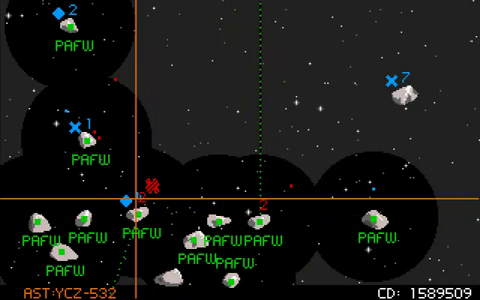

Configuration requise:
Téléchargement: ADF (3 D7) / WHDL (1Mo Chip) / WHDL (512Ko Chip)
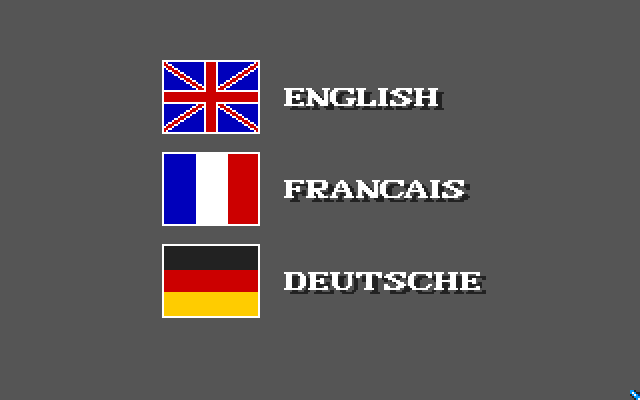

Source:
http://hol.abime.net/2543
http://www.whdload.de/games/K240.html
https://fr.wikipedia.org/
https://www.mobygames.com/
- Vous devez être connecté pour répondre à ce sujet.